Page 1
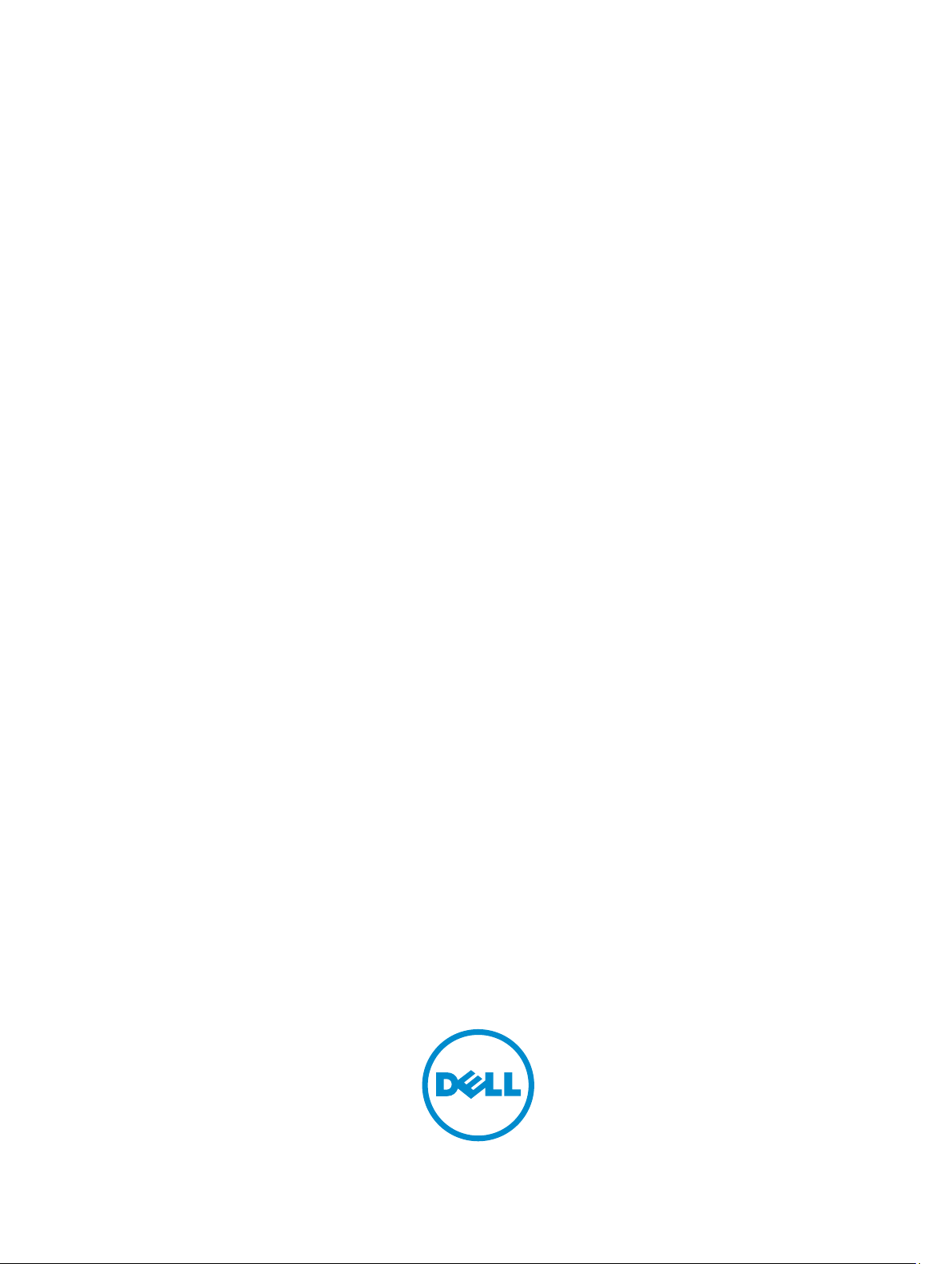
OptiPlex 3030 All-in-One
Εγχειρίδιο κατόχου
Μοντέλο σύμφωνα με τους κανονισμούς: W10B
Τύπος σύμφωνα με τους κανονισμούς: W10B001
Page 2
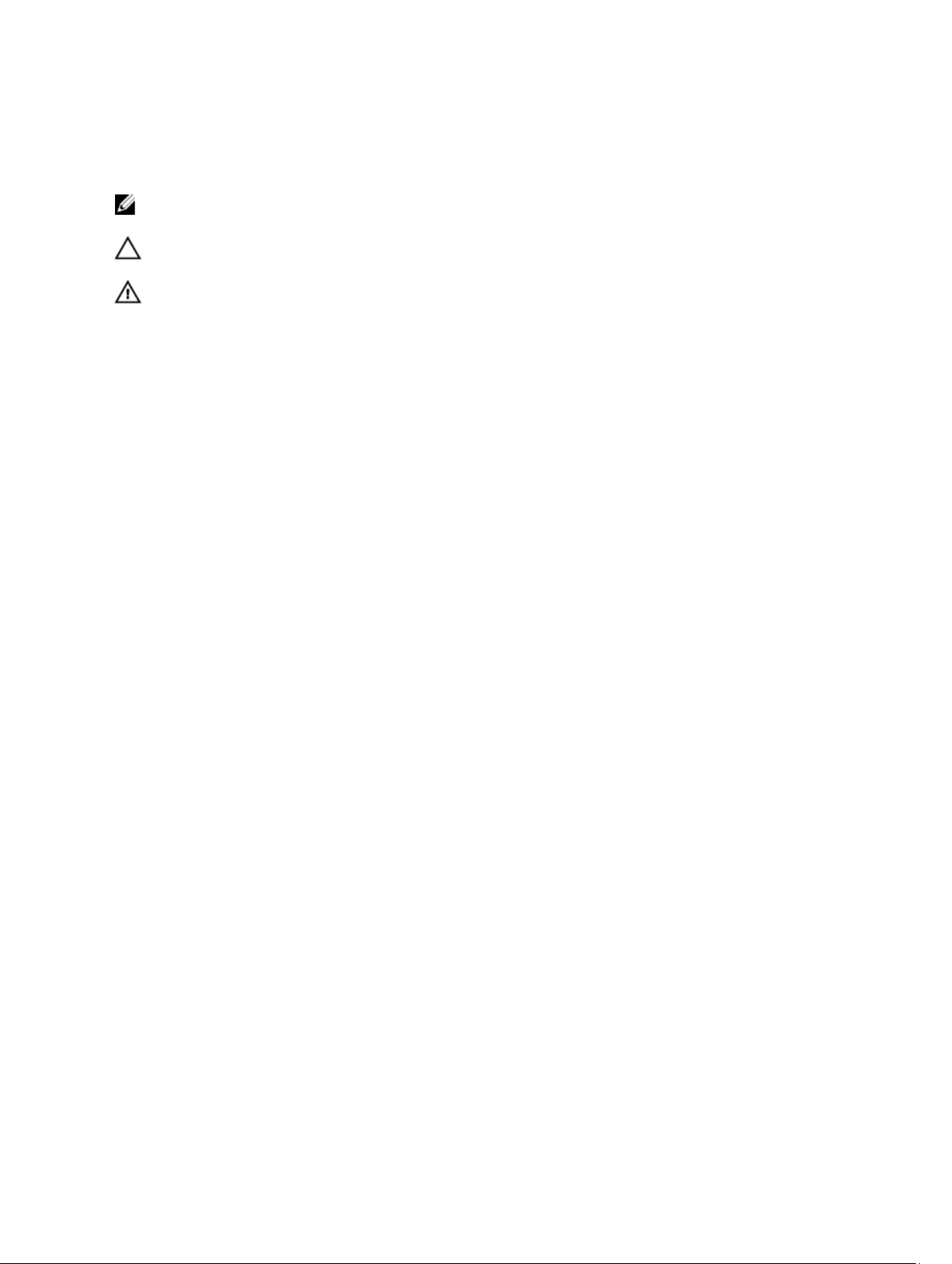
Σημειώσεις, ειδοποιήσεις και προσοχές
ΣΗΜΕΙΩΣΗ: Η ΣΗΜΕΙΩΣΗ υποδεικνύει σημαντικές πληροφορίες που σας βοηθούν να χρησιμοποιείτε
καλύτερα τον υπολογιστή σας.
ΠΡΟΣΟΧΗ: Η ΠΡΟΣΟΧΗ υποδηλώνει είτε πιθανή βλάβη στο υλισμικό είτε απώλεια δεδομένων και
υποδεικνύει τον τρόπο με τον οποίο μπορείτε να αποφύγετε το πρόβλημα.
ΠΡΟΕΙΔΟΠΟΙΗΣΗ: Η ΠΡΟΕΙΔΟΠΟΙΗΣΗ υποδεικνύει ότι υπάρχει το ενδεχόμενο να προκληθεί υλική
ζημιά, τραυματισμός ή θάνατος.
Copyright © 2014 Dell Inc. Με επιφύλαξη παντός δικαιώματος. Το προϊόν αυτό προστατεύεται από τη διεθνή και αμερικανική
νομοθεσία περί πνευματικών δικαιωμάτων και πνευματικής ιδιοκτησίας. Η Dell™ και το λογότυπο Dell είναι εμπορικά σήματα της
Dell Inc. στις Ηνωμένες Πολιτείες ή/και σε άλλες δικαιοδοσίες. Όλα τα άλλα σήματα και ονόματα που αναφέρονται στο παρόν
μπορεί να είναι εμπορικά σήματα των αντίστοιχων εταιρειών.
2014 - 06
Rev. A00
Page 3
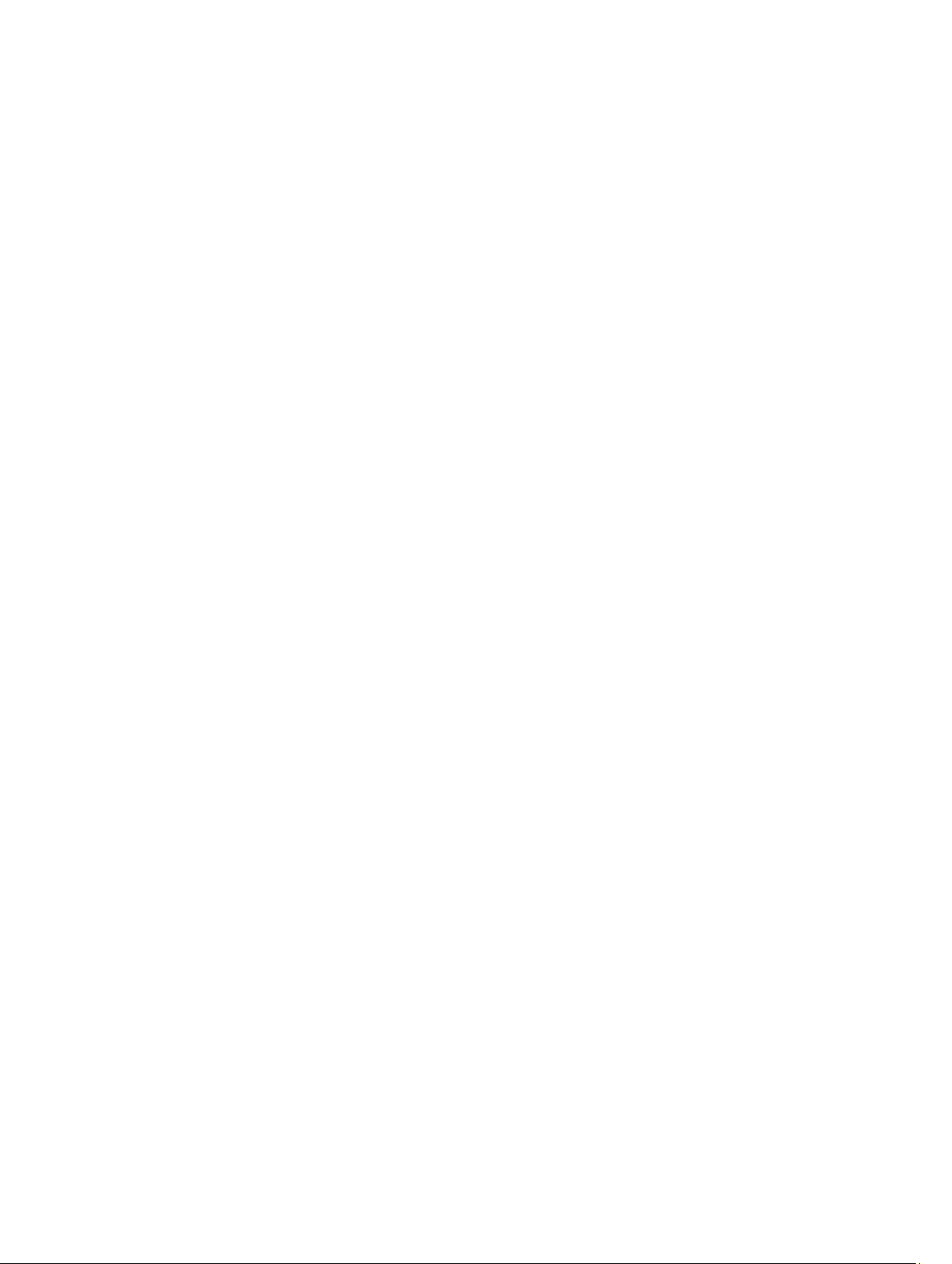
Πίνακας περιεχομένων
1 Εκτέλεση εργασιών στον υπολογιστή σας..............................................................5
Πριν από την εκτέλεση εργασιών στο εσωτερικό του υπολογιστή σας.......................................................... 5
Συνιστώμενα εργαλεία..............................................................................................................................6
Απενεργοποίηση του υπολογιστή σας.........................................................................................................6
Μετά την εκτέλεση εργασιών στο εσωτερικό του υπολογιστή σας................................................................7
2 Επισκόπηση συστήματος........................................................................................8
Διάταξη πλακέτας συστήματος..................................................................................................................9
3 Αφαίρεση και εγκατάσταση εξαρτημάτων.......................................................... 11
Αφαίρεση της βάσης................................................................................................................................11
Εγκατάσταση της βάσης.......................................................................................................................... 11
Αφαίρεση του πίσω καλύμματος..............................................................................................................11
Εγκατάσταση του πίσω καλύμματος........................................................................................................ 12
Αφαίρεση της μονάδας οπτικού δίσκου.................................................................................................... 12
Εγκατάσταση της μονάδας οπτικού δίσκου...............................................................................................13
Αφαίρεση του σκληρού δίσκου................................................................................................................ 13
Εγκατάσταση του σκληρού δίσκου...........................................................................................................15
Αφαίρεση της πλακέτας του μετατροπέα.................................................................................................. 15
Εγκατάσταση της πλακέτας του μετατροπέα.............................................................................................16
Αφαίρεση της μνήμης.............................................................................................................................16
Εγκατάσταση της μνήμης........................................................................................................................17
Αφαίρεση της θωράκισης της πλακέτας συστήματος................................................................................. 17
Εγκατάσταση της θωράκισης της πλακέτας συστήματος............................................................................18
Αφαίρεση της ψύκτρας............................................................................................................................18
Εγκατάσταση της ψύκτρας...................................................................................................................... 19
Αφαίρεση των ηχείων............................................................................................................................. 19
Εγκατάσταση των ηχείων........................................................................................................................ 21
Αφαίρεση του υποστηρίγματος VESA......................................................................................................22
Εγκατάσταση του υποστηρίγματος VESA.................................................................................................22
Αφαίρεση του ανεμιστήρα του συστήματος............................................................................................. 23
Εγκατάσταση του ανεμιστήρα του συστήματος........................................................................................ 23
Αφαίρεση της πλακέτας του διακόπτη τροφοδοσίας..................................................................................24
Εγκατάσταση της πλακέτας του διακόπτη τροφοδοσίας.............................................................................25
Αφαίρεση της πλακέτας συστήματος....................................................................................................... 25
Εγκατάσταση της πλακέτας συστήματος.................................................................................................. 27
Αφαίρεση του υποστηρίγματος της οθόνης.............................................................................................. 28
Εγκατάσταση του υποστηρίγματος της οθόνης......................................................................................... 29
Page 4
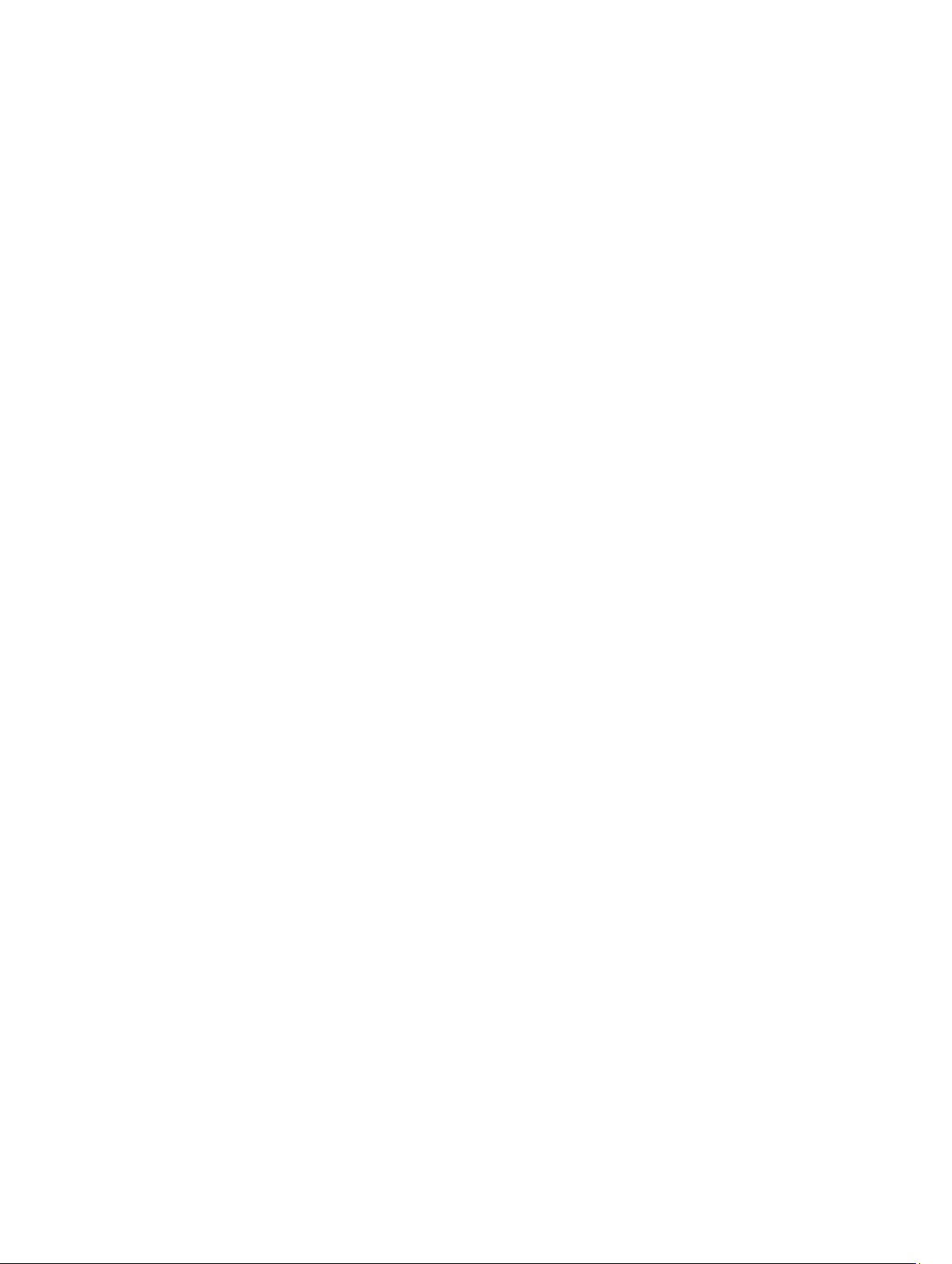
Αφαίρεση της κάμερας........................................................................................................................... 29
Εγκατάσταση της κάμερας...................................................................................................................... 31
Αφαίρεση του μικροφώνου......................................................................................................................31
Εγκατάσταση του μικροφώνου................................................................................................................32
4 Πρόγραμμα System Setup (Ρύθμιση συστήματος)...........................................33
Ακολουθία εκκίνησης............................................................................................................................. 33
Πλήκτρα πλοήγησης...............................................................................................................................33
Επιλογές στο πρόγραμμα System Setup (Ρύθμιση συστήματος)..............................................................34
Ενημέρωση του BIOS ........................................................................................................................... 45
Κωδικός πρόσβασης στο σύστημα και κωδικός πρόσβασης για τη ρύθμιση................................................45
Εκχώρηση κωδικού πρόσβασης στο σύστημα και κωδικού πρόσβασης για τη ρύθμιση......................... 46
Διαγραφή ή αλλαγή υπάρχοντος κωδικού πρόσβασης στο σύστημα και/ή κωδικού πρόσβασης για τη
ρύθμιση........................................................................................................................................... 47
5 Τεχνικές προδιαγραφές.........................................................................................48
6 Επικοινωνία με την Dell.......................................................................................54
Επικοινωνία με την Dell.........................................................................................................................54
Page 5
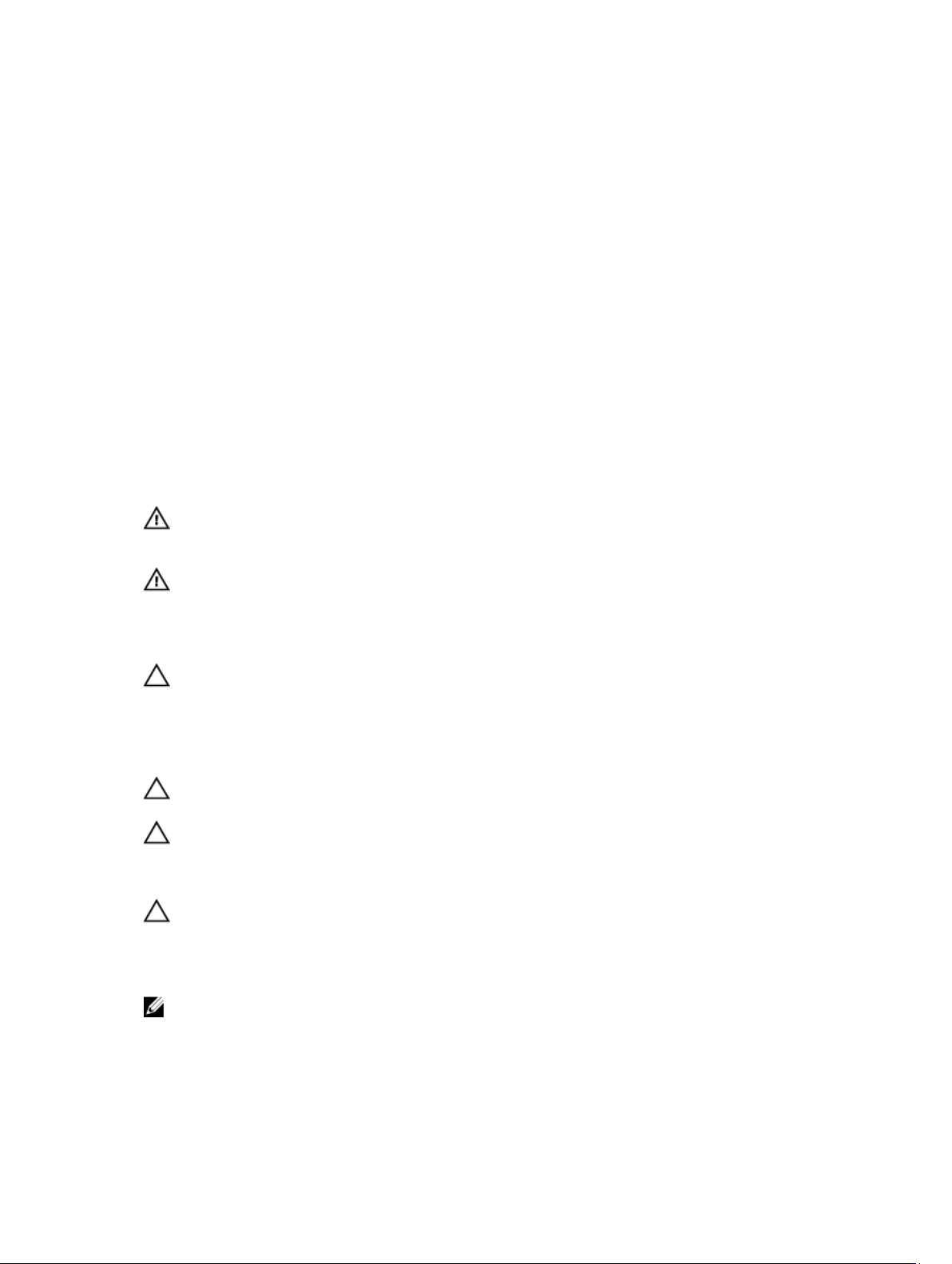
1
Εκτέλεση εργασιών στον υπολογιστή σας
Πριν από την εκτέλεση εργασιών στο εσωτερικό του υπολογιστή σας
Για να προστατευτεί ο υπολογιστής σας από πιθανή ζημιά και να διασφαλιστεί η ατομική σας προστασία,
ακολουθήστε τις παρακάτω κατευθυντήριες οδηγίες για θέματα ασφάλειας. Αν δεν αναφέρεται κάτι διαφορετικό, για
κάθε διαδικασία που περιλαμβάνει το έγγραφο θεωρείται δεδομένο ότι πληρούνται οι εξής προϋποθέσεις:
• Διαβάσατε τις πληροφορίες που παραλάβατε μαζί με τον υπολογιστή σας και αφορούν θέματα ασφάλειας.
• Μπορείτε να αντικαταστήσετε κάποιο εξάρτημα ή--αν το αγοράσατε χωριστά--να το εγκαταστήσετε εκτελώντας
τη διαδικασία αφαίρεσης με αντίστροφη σειρά.
ΠΡΟΕΙΔΟΠΟΙΗΣΗ: Αποσυνδέστε όλες τις πηγές ισχύος προτού ανοίξετε το κάλυμμα ή τα πλαίσια του
υπολογιστή. Αφού τελειώσετε τις εργασίες στο εσωτερικό του υπολογιστή, επανατοποθετήστε όλα τα
καλύμματα και τα πλαίσια και όλες τις βίδες προτού τον συνδέσετε στην πηγή ισχύος.
ΠΡΟΕΙΔΟΠΟΙΗΣΗ: Διαβάστε τις οδηγίες που παραλάβατε μαζί με τον υπολογιστή σας και αφορούν
θέματα ασφάλειας, προτού εκτελέσετε οποιαδήποτε εργασία στο εσωτερικό του. Για πρόσθετες
πληροφορίες σχετικά με τις άριστες πρακτικές σε θέματα ασφάλειας, ανατρέξτε στην αρχική σελίδα του
ιστοτόπου για τη συμμόρφωση προς τις κανονιστικές διατάξεις στην ιστοσελίδα
regulatory_compliance .
ΠΡΟΣΟΧΗ: Πολλές επισκευές μπορούν να εκτελεστούν μόνο από εξουσιοδοτημένο τεχνικό συντήρησης.
Εσείς πρέπει να αναλαμβάνετε μόνο την αντιμετώπιση προβλημάτων και απλές επισκευές σύμφωνα με
την εξουσιοδότηση που σας παρέχεται μέσω της τεκμηρίωσης του προϊόντος σας ή με βάση τις οδηγίες
που σας δίνει η ομάδα τεχνικής εξυπηρέτησης και υποστήριξης μέσω Ίντερνετ ή τηλεφώνου. Η εγγύησή
σας δεν καλύπτει ζημιές λόγω εργασιών συντήρησης που δεν είναι εξουσιοδοτημένες από την Dell.
Διαβάστε και ακολουθήστε τις οδηγίες που παραλάβατε μαζί με το προϊόν και αφορούν θέματα ασφάλειας.
ΠΡΟΣΟΧΗ: Προς αποφυγή ηλεκτροστατικής εκφόρτισης, γειωθείτε χρησιμοποιώντας μεταλλικό
περικάρπιο γείωσης ή αγγίζοντας κατά διαστήματα κάποια άβαφη μεταλλική επιφάνεια.
ΠΡΟΣΟΧΗ: Φροντίστε να μεταχειρίζεστε τα εξαρτήματα και τις κάρτες με προσοχή. Μην αγγίζετε τα
εξαρτήματα ή τις επαφές στις κάρτες. Φροντίστε να πιάνετε τις κάρτες από τις άκρες τους ή από τον
μεταλλικό βραχίονα στήριξής τους. Φροντίστε να πιάνετε τα εξαρτήματα, όπως τον επεξεργαστή, από τις
άκρες τους και όχι από τις ακίδες τους.
ΠΡΟΣΟΧΗ: Όταν αποσυνδέετε ένα καλώδιο, τραβήξτε τον σύνδεσμο ή τη γλωττίδα του και όχι το ίδιο το
καλώδιο. Ορισμένα καλώδια έχουν συνδέσμους με γλωττίδες ασφαλείας. Αν αποσυνδέετε καλώδιο αυτού
του τύπου, πιέστε πρώτα τις γλωττίδες αυτές. Όπως τραβάτε τους συνδέσμους, φροντίστε να μένουν
απόλυτα ευθυγραμμισμένοι για να μη λυγίσει κάποια ακίδα τους. Επίσης, προτού συνδέσετε ένα καλώδιο,
βεβαιωθείτε ότι και οι δύο σύνδεσμοί του είναι σωστά προσανατολισμένοι και ευθυγραμμισμένοι.
ΣΗΜΕΙΩΣΗ: Το χρώμα του υπολογιστή σας και ορισμένων εξαρτημάτων μπορεί να διαφέρει από αυτό που
βλέπετε στις εικόνες του εγγράφου.
www.dell.com/
5
Page 6
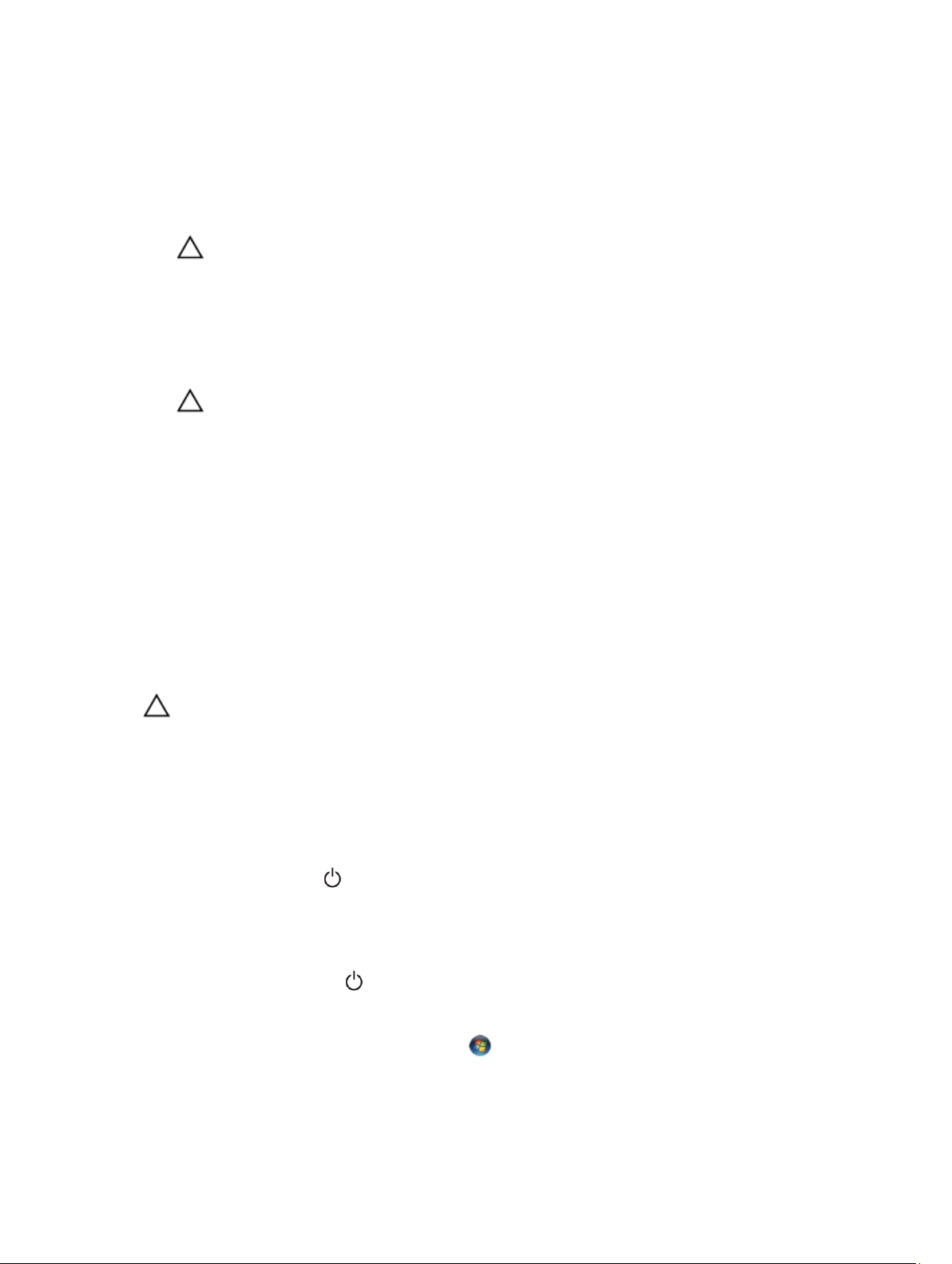
Για να μην προκληθεί ζημιά στον υπολογιστή σας, εκτελέστε τα βήματα που ακολουθούν προτού ξεκινήσετε τις
εργασίες στο εσωτερικό του.
1. Βεβαιωθείτε ότι η επιφάνεια εργασίας σας είναι επίπεδη και καθαρή για να μη γρατζουνιστεί το κάλυμμα του
υπολογιστή.
2. Σβήστε τον υπολογιστή σας (ανατρέξτε στην ενότητα Απενεργοποίηση του υπολογιστή σας).
ΠΡΟΣΟΧΗ: Για να αποσυνδέσετε ένα καλώδιο δικτύου, βγάλτε πρώτα το βύσμα του από τον
υπολογιστή σας και, στη συνέχεια, βγάλτε το άλλο βύσμα του από τη συσκευή δικτύου.
3. Αποσυνδέστε όλα τα καλώδια δικτύου από τον υπολογιστή.
4. Αποσυνδέστε τον υπολογιστή σας και όλες τις προσαρτημένες συσκευές από τις ηλεκτρικές τους πρίζες.
5. Για να γειωθεί η κάρτα συστήματος, πιέστε και κρατήστε πατημένο το κουμπί τροφοδοσίας ενόσω ο υπολογιστής
είναι αποσυνδεδεμένος.
6. Αφαιρέστε το κάλυμμα.
ΠΡΟΣΟΧΗ: Προτού αγγίξετε οτιδήποτε στο εσωτερικό του υπολογιστή σας, γειωθείτε αγγίζοντας
κάποια άβαφη μεταλλική επιφάνεια, όπως το μέταλλο στην πίσω πλευρά του υπολογιστή. Την ώρα
που εργάζεστε, φροντίστε να αγγίζετε κατά διαστήματα μια άβαφη μεταλλική επιφάνεια ώστε να
φεύγει ο στατικός ηλεκτρισμός που μπορεί να προκαλέσει βλάβη στα εσωτερικά εξαρτήματα.
Συνιστώμενα εργαλεία
Για τις διαδικασίες που αναφέρει το έγγραφο μπορεί να απαιτούνται τα εξής εργαλεία:
• Μικρό κατσαβίδι με πλακέ μύτη
• Σταυροκατσάβιδο
• Μικρή πλαστική σφήνα
Απενεργοποίηση του υπολογιστή σας
ΠΡΟΣΟΧΗ: Για να μη χαθούν δεδομένα, αποθηκεύστε και κλείστε όλα τα ανοικτά αρχεία και τερματίστε
όλα τα ανοικτά προγράμματα προτού σβήσετε τον υπολογιστή σας.
1. Τερματίστε το λειτουργικό σύστημα:
• Σε Windows 8:
– Με χρήση συσκευής που διαθέτει λειτουργία αφής:
a. Μετακινήστε οριζόντια το δάχτυλό σας ξεκινώντας από τη δεξιά άκρη της οθόνης, ανοίξτε το μενού
Charms (Σύμβολα) και επιλέξτε Settings (Ρυθμίσεις).
b. Επιλέξτε το και ύστερα επιλέξτε Shut down (Τερματισμός λειτουργίας).
– Με χρήση ποντικιού:
a. Τοποθετήστε τον δείκτη στην επάνω δεξιά γωνία της οθόνης και κάντε κλικ στην επιλογή Settings
(Ρυθμίσεις).
b. Κάντε κλικ στο και επιλέξτε Shut down (Τερματισμός λειτουργίας).
• Σε Windows 7:
1. Κάντε κλικ στην επιλογή Start (Έναρξη) .
6
Page 7
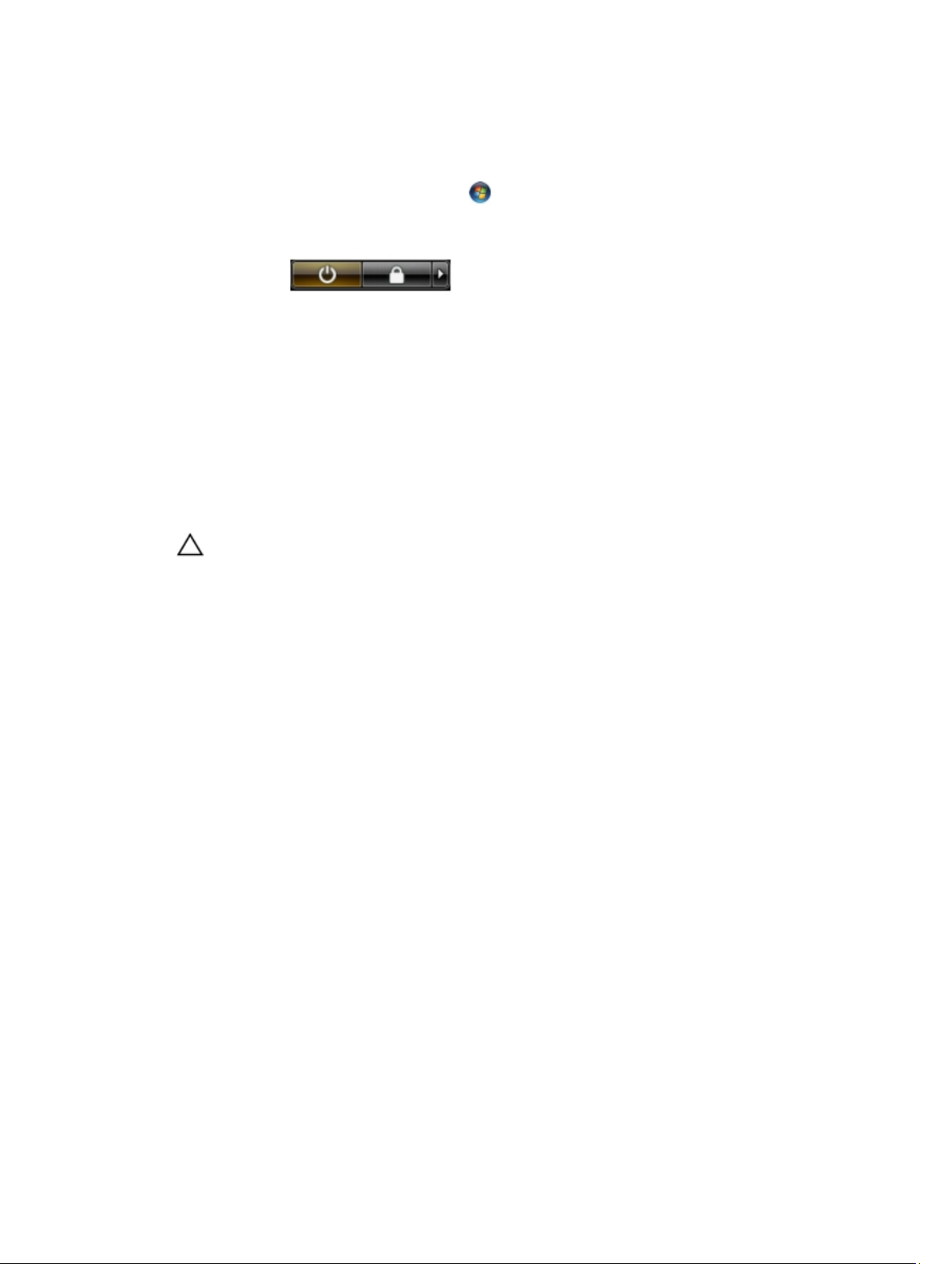
2. Κάντε κλικ στην επιλογή Shut Down (Τερματισμός).
ή
1. Κάντε κλικ στην επιλογή Start (Έναρξη) .
2. Κάντε κλικ στο βέλος στην κάτω δεξιά γωνία του μενού Start (Έναρξη) όπως υποδεικνύεται παρακάτω
και μετά κλικ στην επιλογή Shut Down (Τερματισμός λειτουργίας).
2. Βεβαιωθείτε ότι έχετε σβήσει τον υπολογιστή και όλες τις προσαρτημένες συσκευές. Αν ο υπολογιστής και οι
προσαρτημένες συσκευές δεν σβήσουν αυτόματα μετά τον τερματισμό τού λειτουργικού συστήματος, πιέστε και
κρατήστε πατημένο το κουμπί τροφοδοσίας για περίπου 6 δευτερόλεπτα ώστε να τερματιστεί η λειτουργία τους.
Μετά την εκτέλεση εργασιών στο εσωτερικό του υπολογιστή σας
Αφού ολοκληρώσετε όλες τις διαδικασίες επανατοποθέτησης, βεβαιωθείτε ότι συνδέσατε κάθε εξωτερική συσκευή,
κάρτα και καλώδιο προτού θέσετε σε λειτουργία τον υπολογιστή σας.
1. Επανατοποθετήστε το κάλυμμα.
ΠΡΟΣΟΧΗ: Για να συνδέσετε ένα καλώδιο δικτύου, συνδέστε πρώτα το ένα του βύσμα στη συσκευή
δικτύου και ύστερα το άλλο βύσμα στον υπολογιστή.
2. Συνδέστε κάθε καλώδιο τηλεφώνου ή δικτύου στον υπολογιστή σας.
3. Συνδέστε τον υπολογιστή σας και όλες τις προσαρτημένες συσκευές στις ηλεκτρικές τους πρίζες.
4. Θέστε τον υπολογιστή σας σε λειτουργία.
5. Αν απαιτείται, εξακριβώστε αν ο υπολογιστής λειτουργεί σωστά εκτελώντας το πρόγραμμα Dell Diagnostics
(Διαγνωστικά της Dell).
7
Page 8

Επισκόπηση συστήματος
Αριθμός 1. Εσωτερική όψη – 1
2
1. θωράκιση μνήμης
2. θωράκιση πλακέτας συστήματος
3. κάτω κάλυμμα
4. πλακέτα διακόπτη τροφοδοσίας
5. σκληρός δίσκος
6. υποστήριγμα VESA
7. μονάδα οπτικού δίσκου
8. πλακέτα μετατροπέα
8
Page 9

Αριθμός 2. Εσωτερική όψη – 2
1. κάρτα ασύρματους τοπικού δικτύου (WLAN)
2. μονάδα μνήμης
3. μονάδα τροφοδοτικού
4. πλακέτα συστήματος
5. ηχείο
6. υποστήριγμα οθόνης
7. ανεμιστήρας συστήματος
8. ψύκτρα
9. κάμερα
10. μικρόφωνο
Διάταξη πλακέτας συστήματος
Η εικόνα που ακολουθεί παρουσιάζει τη διάταξη της πλακέτας συστήματος του υπολογιστή.
9
Page 10
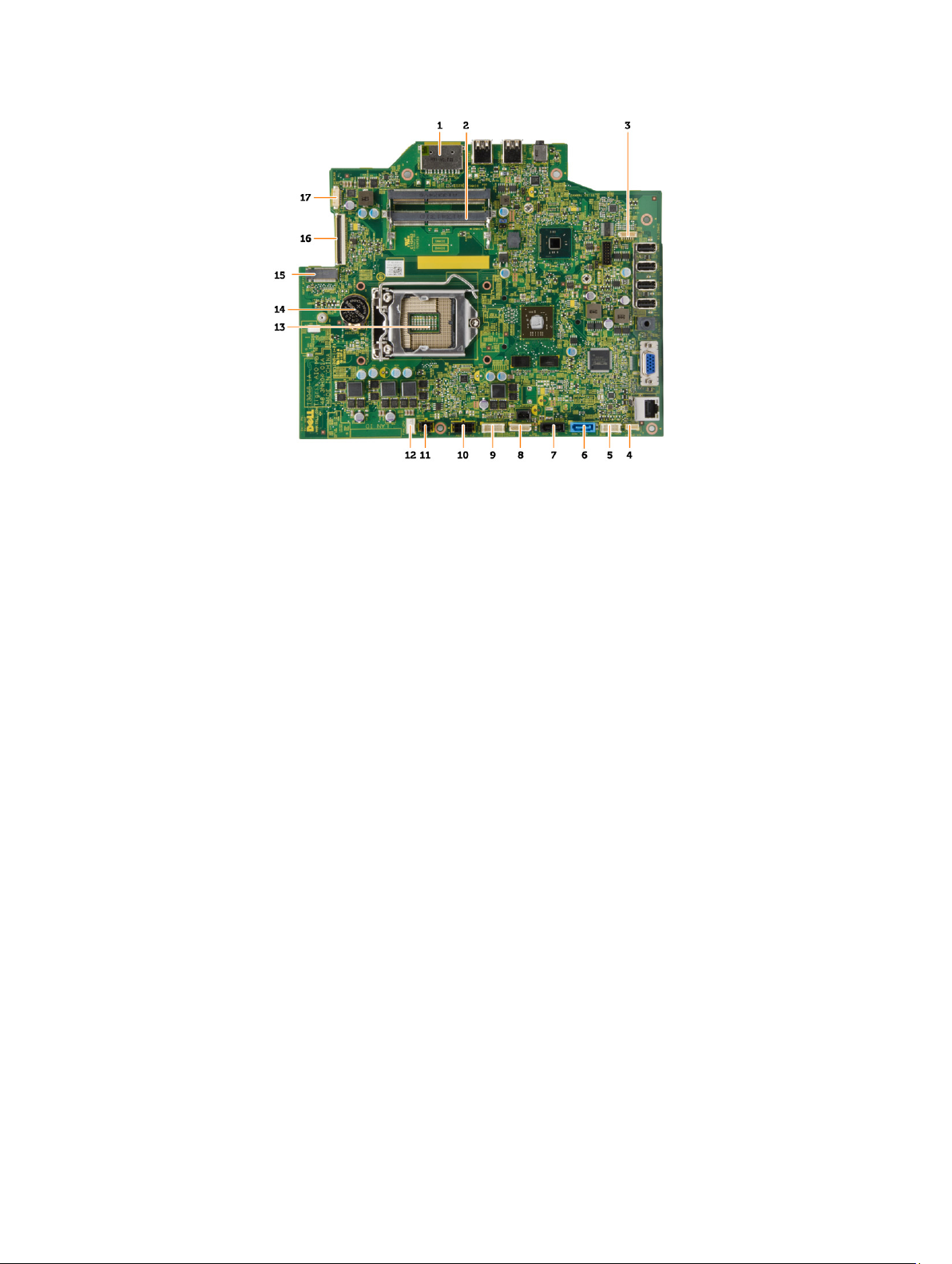
1. μονάδα ανάγνωσης καρτών μνήμης SD
2. μονάδα μνήμης
3. σύνδεσμος ηχείων
4. σύνδεσμος αφής
5. σύνδεσμος πλακέτας ελέγχου
6. σύνδεσμος σκληρού δίσκου (HDD)
7. σύνδεσμος μονάδας οπτικού δίσκου (ODD)
8. σύνδεσμος τροφοδοσίας SATA
9. σύνδεσμος πλακέτας μετατροπέα
10. σύνδεσμος τροφοδοσίας 2
11. σύνδεσμος τροφοδοσίας 1
12. σύνδεσμος ανεμιστήρα συστήματος
13. σύνδεσμος επεξεργαστή
14. μπαταρία σε σχήμα νομίσματος
15. σύνδεσμος ασύρματου τοπικού δικτύου (WLAN)
16. σύνδεσμος LVDS
17. κάμερα
10
Page 11
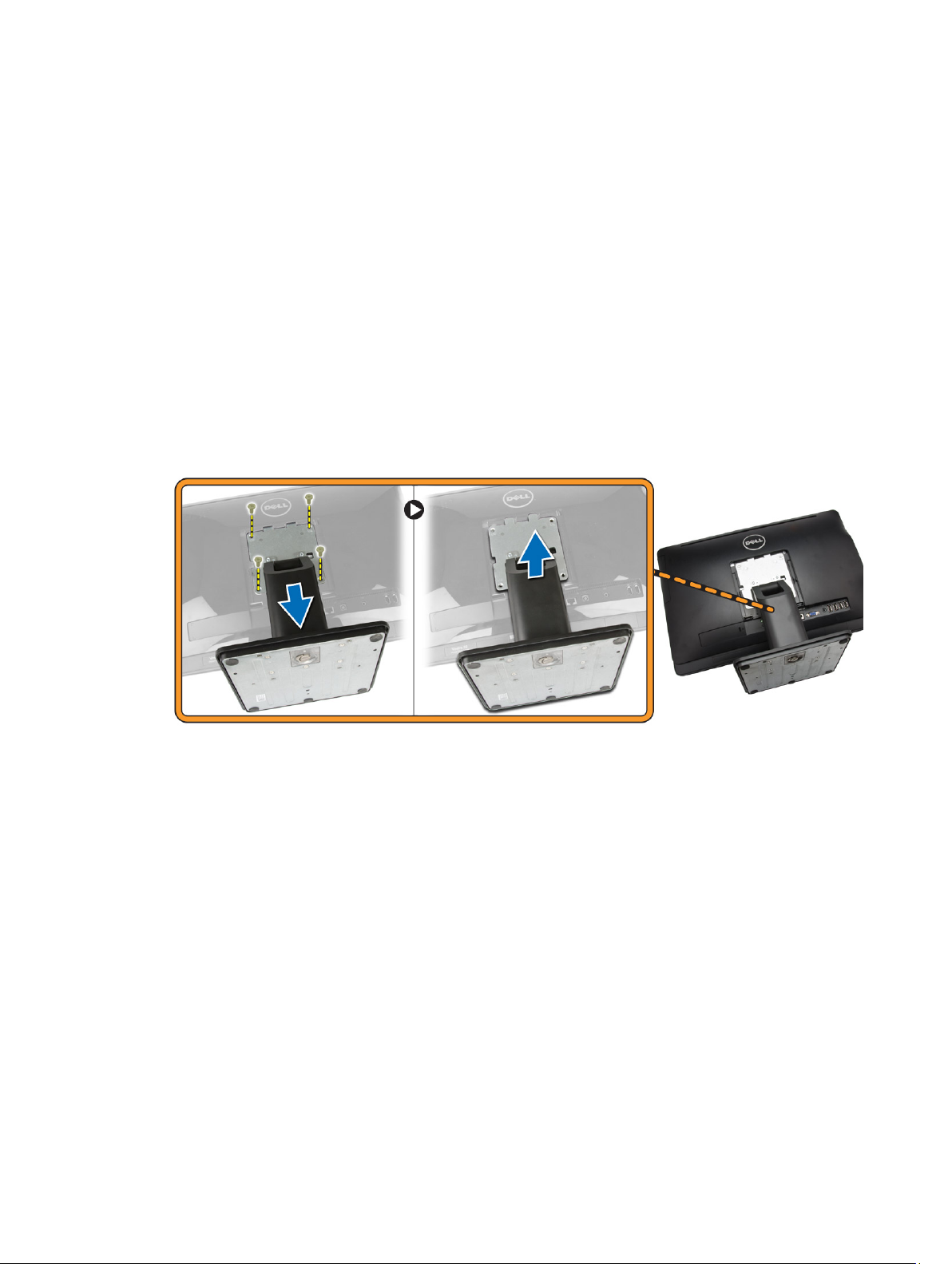
3
Αφαίρεση και εγκατάσταση εξαρτημάτων
Η ενότητα αυτή παρέχει λεπτομερείς πληροφορίες για τον τρόπο αφαίρεσης ή εγκατάστασης των εξαρτημάτων στον
υπολογιστή σας.
Αφαίρεση της βάσης
1. Ακολουθήστε τις διαδικασίες που περιγράφει η ενότητα Πριν από την εκτέλεση εργασιών στο εσωτερικό του
υπολογιστή σας.
2. Αφαιρέστε το κάλυμμα της βάσης.
3. Αφαιρέστε τις βίδες που συγκρατούν τη βάση στον υπολογιστή και αφαιρέστε την από τον υπολογιστή.
Εγκατάσταση της βάσης
1. Ευθυγραμμίστε τη βάση πάνω στον υπολογιστή και σφίξτε τις βίδες για να τη στερεώσετε στον υπολογιστή.
2. Τοποθετήστε το πλαίσιο πάνω στον υπολογιστή και πιέστε το τόσο ώστε να κουμπώσει στη θέση του και να
ακουστεί το χαρακτηριστικό κλικ.
3. Εγκαταστήστε το κάλυμμα της βάσης.
4. Ακολουθήστε τις διαδικασίες που περιγράφει η ενότητα Μετά την εκτέλεση εργασιών στο εσωτερικό του
υπολογιστή σας.
Αφαίρεση του πίσω καλύμματος
1. Ακολουθήστε τις διαδικασίες που περιγράφει η ενότητα Πριν από την εκτέλεση εργασιών στο εσωτερικό του
υπολογιστή σας.
2. Αφαιρέστε:
a. κάλυμμα βάσης
11
Page 12
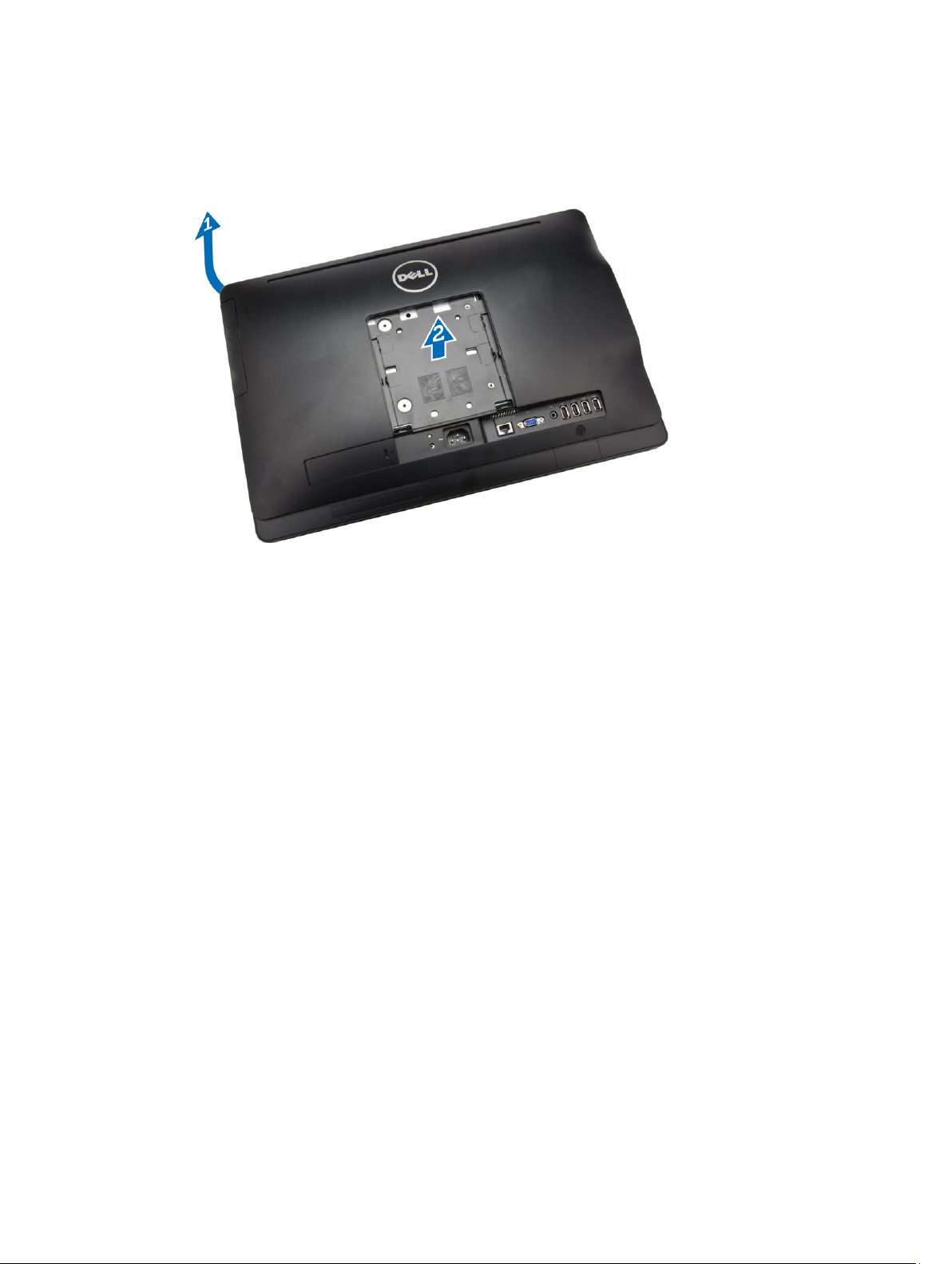
b. βάση
3. Εκτελέστε τα παρακάτω βήματα όπως υποδεικνύεται στην εικόνα:
a. Με μια σφήνα ξεσφηνώστε τα άκρα του υπολογιστή [1].
b. Αφαιρέστε το πίσω κάλυμμα από τον υπολογιστή [2].
Εγκατάσταση του πίσω καλύμματος
1. Τοποθετήστε το πίσω κάλυμμα πάνω στον υπολογιστή.
2. Πιέστε στις γωνίες του πίσω καλύμματος για να το στερεώσετε στον υπολογιστή.
3. Εγκαταστήστε:
a. τη βάση
b. το κάλυμμα της βάσης
4. Ακολουθήστε τις διαδικασίες που περιγράφει η ενότητα Μετά την εκτέλεση εργασιών στο εσωτερικό του
υπολογιστή σας
.
Αφαίρεση της μονάδας οπτικού δίσκου
1. Ακολουθήστε τις διαδικασίες που περιγράφει η ενότητα Πριν από την εκτέλεση εργασιών στο εσωτερικό του
υπολογιστή σας.
2. Αφαιρέστε:
a. το κάλυμμα της βάσης
b. τη βάση
c. το πίσω κάλυμμα
3. Αφαιρέστε τη βίδα που συγκρατεί τη μονάδα οπτικού δίσκου στον υπολογιστή. Μετακινήστε συρτά τη μονάδα
οπτικού δίσκου και αφαιρέστε την από τον υπολογιστή.
12
Page 13
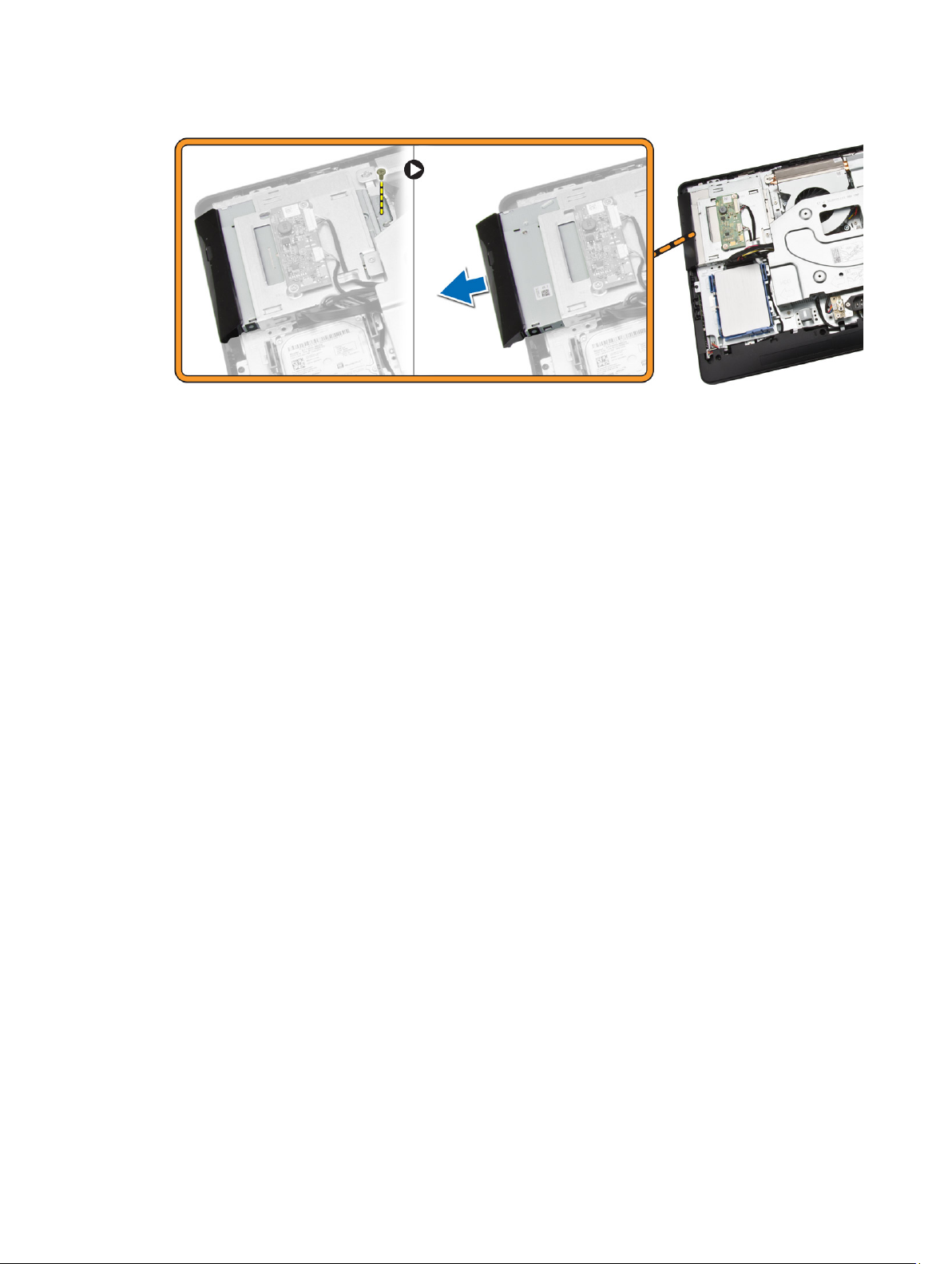
Εγκατάσταση της μονάδας οπτικού δίσκου
1. Φέρτε συρτά τη μονάδα οπτικού δίσκου προς τον υπολογιστή και σφίξτε τη βίδα για να στερεώσετε τη μονάδα.
2. Εγκαταστήστε:
a. το πίσω κάλυμμα
b. τη βάση
c. το κάλυμμα της βάσης
3. Ακολουθήστε τις διαδικασίες που περιγράφει η ενότητα Μετά την εκτέλεση εργασιών στο εσωτερικό του
υπολογιστή σας.
Αφαίρεση του σκληρού δίσκου
1. Ακολουθήστε τις διαδικασίες που περιγράφει η ενότητα Πριν από την εκτέλεση εργασιών στο εσωτερικό του
υπολογιστή σας.
2. Αφαιρέστε:
a. το κάλυμμα της βάσης
b. τη βάση
c. το πίσω κάλυμμα
3. Εκτελέστε τα παρακάτω βήματα όπως υποδεικνύεται στην εικόνα:
a. Σπρώξτε το υποστήριγμα του σκληρού δίσκου για να το αποδεσμεύσετε από την κλειδαριά του [1].
b. Σηκώστε τον σκληρό δίσκο από το ένα άκρο [2].
13
Page 14
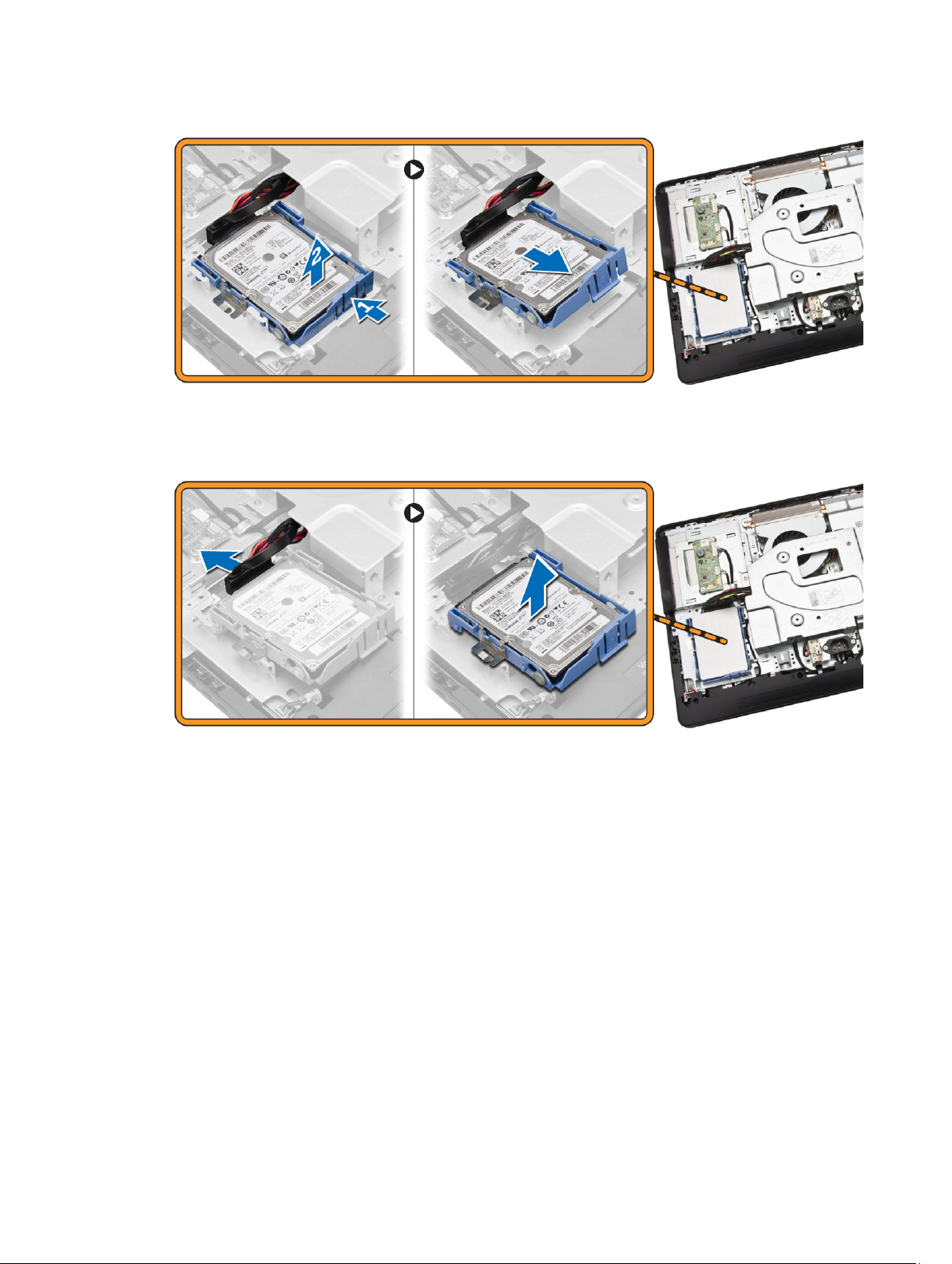
4. Μετακινήστε συρτά τον σκληρό δίσκο και αφαιρέστε τον για να αποκτήσετε πρόσβαση στο καλώδιό του.
5. Αποσυνδέστε από τον σκληρό δίσκο το καλώδιό του και αφαιρέστε τον από τον υπολογιστή.
6. Ξεσφηνώστε το υποστήριγμα του σκληρού δίσκου για να τον αποδεσμεύσετε. Αφαιρέστε τον σκληρό δίσκο από
το υποστήριγμά του.
14
Page 15

Εγκατάσταση του σκληρού δίσκου
1. Περάστε τον σκληρό δίσκο μέσα στο υποστήριγμά του.
2. Συνδέστε στον σκληρό δίσκο το καλώδιό του και εθυγραμμίστε τον με την υποδοχή του πάνω στον υπολογιστή.
3. Εγκαταστήστε:
a. το πίσω κάλυμμα
b. τη βάση
c. το κάλυμμα της βάσης
4. Ακολουθήστε τις διαδικασίες που περιγράφει η ενότητα Μετά την εκτέλεση εργασιών στο εσωτερικό του
υπολογιστή σας.
Αφαίρεση της πλακέτας του μετατροπέα
1. Ακολουθήστε τις διαδικασίες που περιγράφει η ενότητα Πριν από την εκτέλεση εργασιών στο εσωτερικό του
υπολογιστή σας
2. Αφαιρέστε:
a. το κάλυμμα της βάσης
b. τη βάση
c. το πίσω κάλυμμα
3. Αποσυνδέστε τα καλώδια από την πλακέτα του μετατροπέα. Αφαιρέστε τις βίδες και σηκώστε την πλακέτα του
μετατροπέα από τον υπολογιστή.
.
15
Page 16
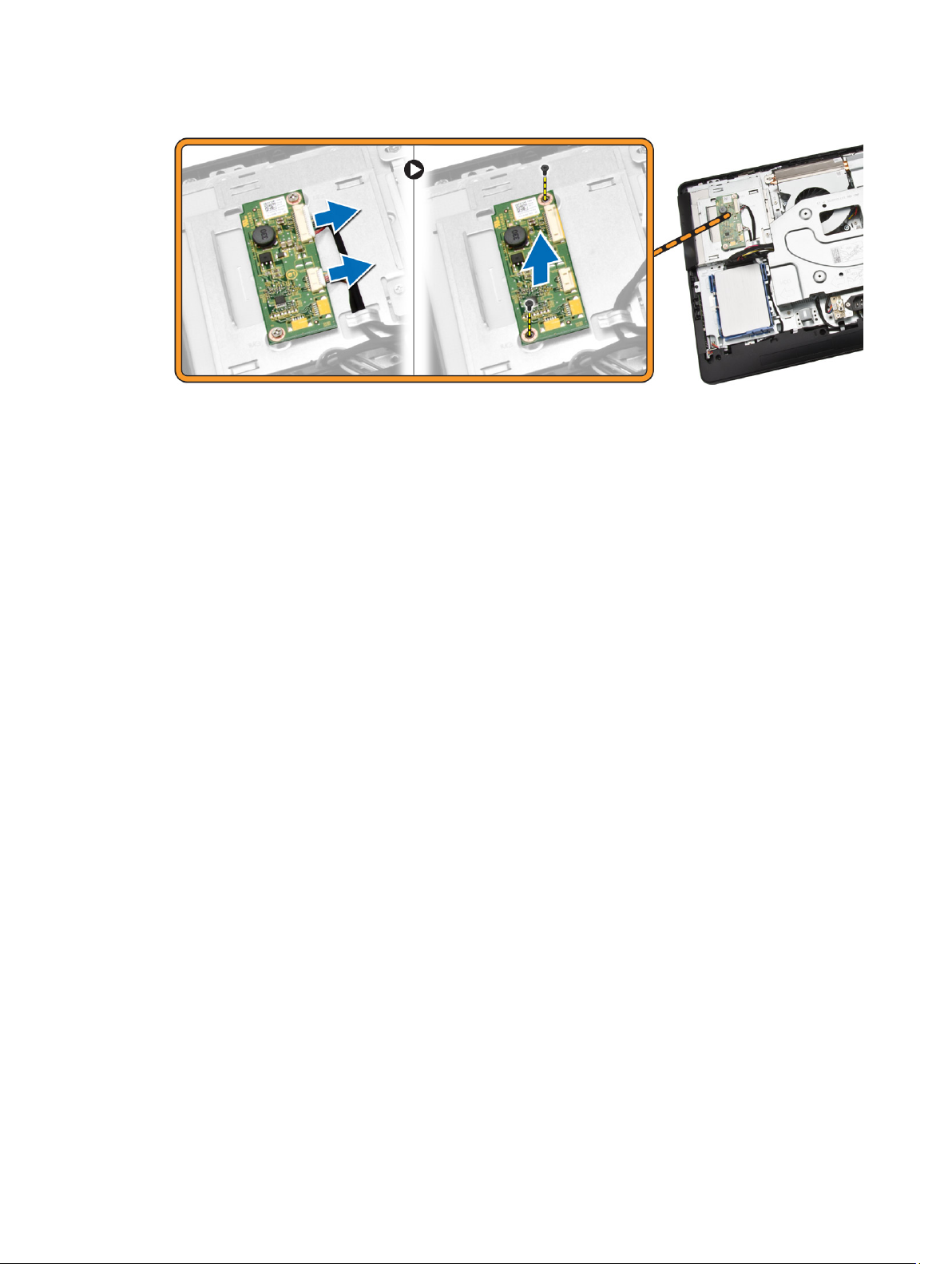
Εγκατάσταση της πλακέτας του μετατροπέα
1. Σφίξτε τις βίδες για να στερεώσετε την πλακέτα του μετατροπέα στον υπολογιστή. Συνδέστε τα καλώδια στην
πλακέτα του μετατροπέα.
2. Εγκαταστήστε:
a. το πίσω κάλυμμα
b. τη βάση
c. το κάλυμμα της βάσης
3. Ακολουθήστε τις διαδικασίες που περιγράφει η ενότητα Μετά την εκτέλεση εργασιών στο εσωτερικό του
υπολογιστή σας.
Αφαίρεση της μνήμης
1. Ακολουθήστε τις διαδικασίες που περιγράφει η ενότητα Πριν από την εκτέλεση εργασιών στο εσωτερικό του
υπολογιστή σας
2. Αφαιρέστε:
a. το κάλυμμα της βάσης
b. τη βάση
c. το πίσω κάλυμμα
3. Εκτελέστε τα παρακάτω βήματα όπως υποδεικνύεται στην εικόνα:
a. Μετακινήστε συρτά το κάλυμμα της μνήμης για το αποδεσμεύσετε από τον υπολογιστή [1].
b. Αφαιρέστε το κάλυμμα της μνήμης από τον υπολογιστή [2].
.
16
Page 17
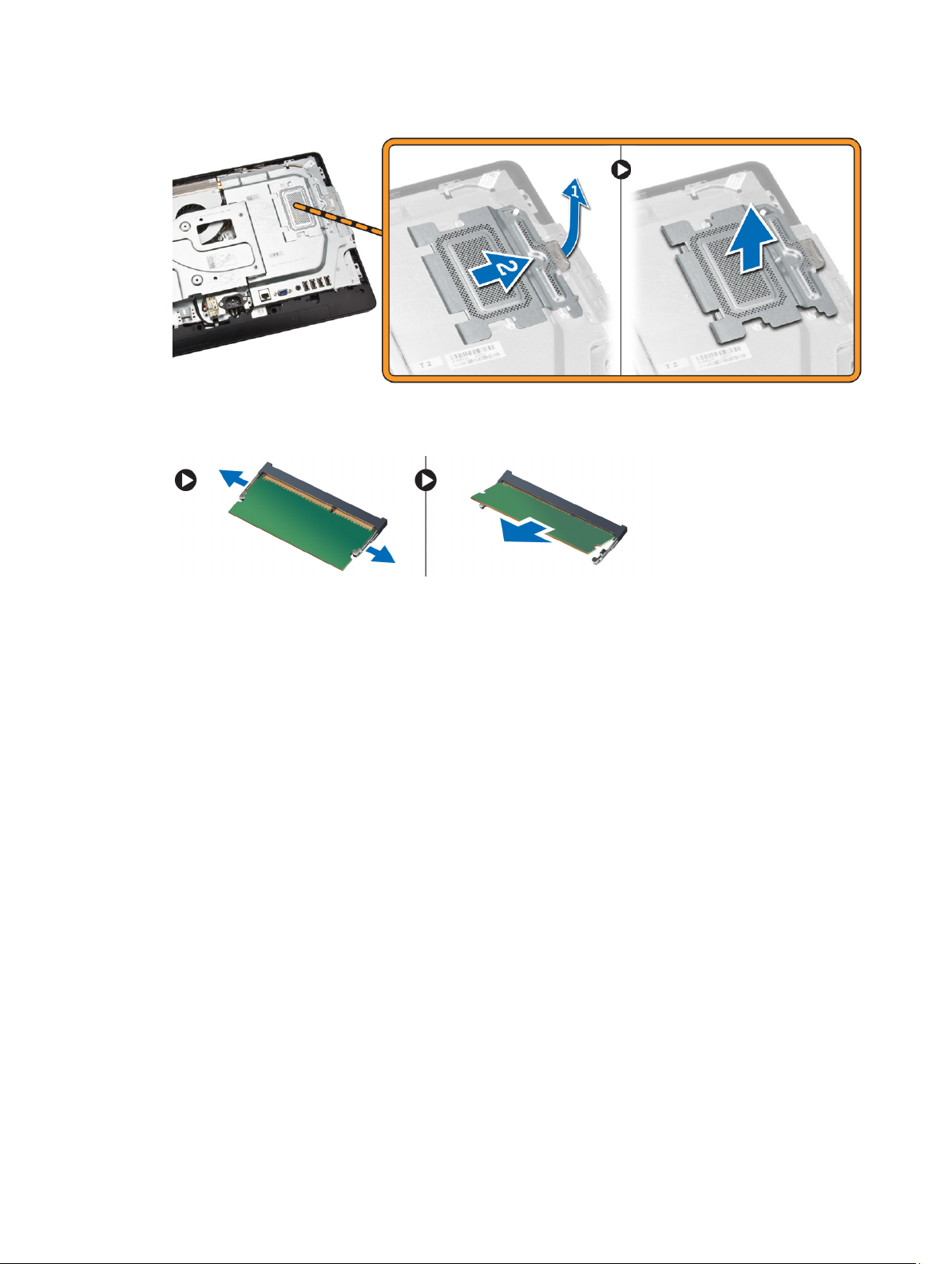
4. Ξεσφηνώστε τους συνδετήρες συγκράτησης από τη μονάδα μνήμης τόσο ώστε να τιναχτεί έξω η μονάδα.
Σηκώστε τη μονάδα μνήμης και αφαιρέστε την από τον σύνδεσμό της.
Εγκατάσταση της μνήμης
1. Ευθυγραμμίστε την εγκοπή στην κάρτα μνήμης με τη γλωττίδα στον σύνδεσμό της στην πλακέτα συστήματος.
2. Πιέστε τη μονάδα μνήμης προς τα κάτω τόσο ώστε οι γλωττίδες αποδέσμευσης να τιναχτούν πίσω για να
στερεώσετε τις μονάδες στη σωστή θέση.
3. Τοποθετήστε και πάλι στη θέση του το κάλυμμα της μνήμης.
4. Εγκαταστήστε:
a. το πίσω κάλυμμα
b. τη βάση
c. το κάλυμμα της βάσης
5. Ακολουθήστε τις διαδικασίες που περιγράφει η ενότητα Μετά την εκτέλεση εργασιών στο εσωτερικό του
υπολογιστή σας
.
Αφαίρεση της θωράκισης της πλακέτας συστήματος
1. Ακολουθήστε τις διαδικασίες που περιγράφει η ενότητα Πριν από την εκτέλεση εργασιών στο εσωτερικό του
υπολογιστή σας.
2. Αφαιρέστε:
a. το κάλυμμα της βάσης
b. τη βάση
c. το πίσω κάλυμμα
3. Εκτελέστε τα παρακάτω βήματα όπως υποδεικνύεται στην εικόνα:
a. Αφαιρέστε τις βίδες που συγκρατούν τη θωράκιση της πλακέτας συστήματος στον υπολογιστή [1].
17
Page 18

b. Σηκώστε τη θωράκιση της πλακέτας συστήματος από τον υπολογιστή [2].
c. Αφαιρέστε τη θωράκιση της πλακέτας συστήματος από τον υπολογιστή [3].
Εγκατάσταση της θωράκισης της πλακέτας συστήματος
1. Ευθυγραμμίστε πάνω στην πλακέτα συστήματος τη θωράκισή της. Σφίξτε τις βίδες για τη στερεώσετε στον
υπολογιστή.
2. Εγκαταστήστε:
a. το πίσω κάλυμμα
b. τη βάση
c. το κάλυμμα της βάσης
3. Ακολουθήστε τις διαδικασίες που περιγράφει η ενότητα Μετά την εκτέλεση εργασιών στο εσωτερικό του
υπολογιστή σας
.
Αφαίρεση της ψύκτρας
1. Ακολουθήστε τις διαδικασίες που περιγράφει η ενότητα Πριν από την εκτέλεση εργασιών στο εσωτερικό του
υπολογιστή σας.
2. Αφαιρέστε:
a. το κάλυμμα της βάσης
b. τη βάση
c. το πίσω κάλυμμα
d. τη θωράκιση της πλακέτας συστήματος
3. Εκτελέστε τα παρακάτω βήματα όπως υποδεικνύεται στην εικόνα:
a. Αφαιρέστε τη βίδα που συγκρατεί την ψύκτρα στον υπολογιστή [1].
b. Αφαιρέστε τις βίδες που βρίσκονται γύρω από την κεντρική μονάδα επεξεργασίας (CPU) και τη συγκρατούν
στον υπολογιστή [2].
c. Σηκώστε την ψύκτρα και αφαιρέστε την από τον υπολογιστή [3].
18
Page 19

Εγκατάσταση της ψύκτρας
1. Ευθυγραμμίστε την ψύκτρα πάνω στην πλακέτα συστήματος. Σφίξτε τις βίδες για να τη στερεώσετε στον
υπολογιστή.
2. Εγκαταστήστε:
a. τη θωράκιση της πλακέτας συστήματος
b. το πίσω κάλυμμα
c. τη βάση
d. το κάλυμμα της βάσης
3. Ακολουθήστε τις διαδικασίες που περιγράφει η ενότητα Μετά την εκτέλεση εργασιών στο εσωτερικό του
υπολογιστή σας.
Αφαίρεση των ηχείων
1. Ακολουθήστε τις διαδικασίες που περιγράφει η ενότητα Πριν από την εκτέλεση εργασιών στο εσωτερικό του
υπολογιστή σας.
2. Αφαιρέστε:
a. το κάλυμμα της βάσης
b. τη βάση
c. το πίσω κάλυμμα
d. τη θωράκιση της πλακέτας συστήματος
3. Εκτελέστε τα παρακάτω βήματα όπως υποδεικνύεται στην εικόνα:
a. Αφαιρέστε τις βίδες που συγκρατούν το κάλυμμα των ηχείων στον υπολογιστή [1].
b. Αποδεσμεύστε το κάλυμμα των ηχείων από τον υπολογιστή [2].
19
Page 20

4. Αφαιρέστε το κάλυμμα των ηχείων από τον υπολογιστή.
5. Εκτελέστε τα παρακάτω βήματα όπως υποδεικνύεται στην εικόνα:
a. Αποσυνδέστε το καλώδιο των ηχείων από την πλακέτα συστήματος [1].
b. Αποδεσμεύστε το καλώδιο από τις γλωττίδες στον υπολογιστή [2].
20
Page 21

6. Εκτελέστε τα παρακάτω βήματα όπως υποδεικνύεται στην εικόνα:
a. Αφαιρέστε τις βίδες που συγκρατούν τα ηχεία στον υπολογιστή [1].
b. Αφαιρέστε τα ηχεία από τον υπολογιστή [2].
Εγκατάσταση των ηχείων
1. Ευθυγραμμίστε τα ηχεία πάνω στον υπολογιστή. Σφίξτε τις βίδες για να τα στερεώσετε στον υπολογιστή.
2. Ευθυγραμμίστε τα καλώδια των ηχείων επάνω στον υπολογιστή μέσω των γλωττίδων τους και συνδέστε το
καλώδιο των ηχείων στην πλακέτα συστήματος.
3. Ευθυγραμμίστε το κάλυμμα των ηχείων επάνω στον υπολογιστή και σφίξτε τις βίδες για να το στερεώσετε.
4. Εγκαταστήστε:
a. τη θωράκιση της πλακέτας συστήματος
21
Page 22

b. το πίσω κάλυμμα
c. τη βάση
d. το κάλυμμα της βάσης
5. Ακολουθήστε τις διαδικασίες που περιγράφει η ενότητα Μετά την εκτέλεση εργασιών στο εσωτερικό του
υπολογιστή σας
.
Αφαίρεση του υποστηρίγματος VESA
1. Ακολουθήστε τις διαδικασίες που περιγράφει η ενότητα Πριν από την εκτέλεση εργασιών στο εσωτερικό του
υπολογιστή σας.
2. Αφαιρέστε:
a. το κάλυμμα της βάσης
b. τη βάση
c. το πίσω κάλυμμα
3. Εκτελέστε τα παρακάτω βήματα όπως υποδεικνύεται στην εικόνα:
a. Αφαιρέστε τις βίδες που συγκρατούν το υποστήριγμα VESA στον υπολογιστή [1].
b. Αφαιρέστε το υποστήριγμα VESA από τον υπολογιστή [2].
Εγκατάσταση του υποστηρίγματος VESA
1. Ευθυγραμμίστε το υποστήριγμα VESA πάνω στον υπολογιστή. Σφίξτε τις βίδες για να το στερεώσετε στον
υπολογιστή.
2. Εγκαταστήστε:
a. το πίσω κάλυμμα
b. τη βάση
c. το κάλυμμα της βάσης
3. Ακολουθήστε τις διαδικασίες που περιγράφει η ενότητα Μετά την εκτέλεση εργασιών στο εσωτερικό του
υπολογιστή σας.
22
Page 23

Αφαίρεση του ανεμιστήρα του συστήματος
1. Ακολουθήστε τις διαδικασίες που περιγράφει η ενότητα Πριν από την εκτέλεση εργασιών στο εσωτερικό του
υπολογιστή σας.
2. Αφαιρέστε:
a. το κάλυμμα της βάσης
b. τη βάση
c. το πίσω κάλυμμα
d. τη θωράκιση της πλακέτας συστήματος
e. το υποστήριγμα VESA
3. Εκτελέστε τα παρακάτω βήματα όπως υποδεικνύεται στην εικόνα:
a. Αποσυνδέστε το καλώδιο του ανεμιστήρα του συστήματος από την πλακέτα συστήματος [1].
b. Αφαιρέστε τις βίδες που συγκρατούν τον ανεμιστήρα του συστήματος [2].
c. Αφαιρέστε τον ανεμιστήρα του συστήματος από τον υπολογιστή [3].
Εγκατάσταση του ανεμιστήρα του συστήματος
1. Ευθυγραμμίστε τον ανεμιστήρα του συστήματος με την ψύκτρα πάνω στον υπολογιστή και σφίξτε τις βίδες για
να τον στερεώσετε στον υπολογιστή.
2. Συνδέστε στην πλακέτα συστήματος το καλώδιο του ανεμιστήρα του συστήματος.
3. Εγκαταστήστε:
a. το υποστήριγμα VESA
b. τη θωράκιση της πλακέτας συστήματος
c. το πίσω κάλυμμα
d. τη βάση
e. το κάλυμμα της βάσης
4. Ακολουθήστε τις διαδικασίες που περιγράφει η ενότητα Μετά την εκτέλεση εργασιών στο εσωτερικό του
υπολογιστή σας.
23
Page 24

Αφαίρεση της πλακέτας του διακόπτη τροφοδοσίας
1. Ακολουθήστε τις διαδικασίες που περιγράφει η ενότητα Πριν από την εκτέλεση εργασιών στο εσωτερικό του
υπολογιστή σας.
2. Αφαιρέστε:
a. το κάλυμμα της βάσης
b. τη βάση
c. το πίσω κάλυμμα
3. Ξεκολλήστε την ταινία που συγκρατεί την πλακέτα του διακόπτη τροφοδοσίας στον υπολογιστή. Σηκώστε την
πλακέτα του διακόπτη τροφοδοσίας για να αποκτήσετε πρόσβαση στο καλώδιό του.
4. Αποσυνδέστε το καλώδιο του διακόπτη τροφοδοσίας από την πλακέτα του διακόπτη τροφοδοσίας για να την
αφαιρέσετε από τον υπολογιστή.
24
Page 25

Εγκατάσταση της πλακέτας του διακόπτη τροφοδοσίας
1. Περάστε την πλακέτα του διακόπτη τροφοδοσίας μέσα στην υποδοχή της στον υπολογιστή και κολλήστε την
ταινία για τη στερεώσετε. Συνδέστε το καλώδιο του διακόπτη τροφοδοσίας στην πλακέτα του διακόπτη
τροφοδοσίας.
2. Εγκαταστήστε:
a. το πίσω κάλυμμα
b. τη βάση
c. το κάλυμμα της βάσης
3. Ακολουθήστε τις διαδικασίες που περιγράφει η ενότητα Μετά την εκτέλεση εργασιών στο εσωτερικό του
υπολογιστή σας
.
Αφαίρεση της πλακέτας συστήματος
1. Ακολουθήστε τις διαδικασίες που περιγράφει η ενότητα Πριν από την εκτέλεση εργασιών στο εσωτερικό του
υπολογιστή σας.
2. Αφαιρέστε:
a. το κάλυμμα της βάσης
b. τη βάση
c. το πίσω κάλυμμα
d. τη μνήμη
e. το υποστήριγμα VESA
f. τη θωράκιση της πλακέτας συστήματος
g. την ψύκτρα
h. την κάρτα ασύρματου τοπικού δικτύου (WLAN)
3. Αποσυνδέστε από την πλακέτα συστήματος τα εξής καλώδια:
a. καλώδιο κάμερας
b. καλώδιο LVDS
c. καλώδιο ανεμιστήρα συστήματος
d. καλώδιο μονάδας οπτικού δίσκου
e. καλώδιο σκληρού δίσκου
f. καλώδιο τροφοδοσίας σκληρού δίσκου/μονάδας οπτικού δίσκου
g. καλώδιο πλακέτας τροφοδοσίας
h. καλώδιο διακόπτη τροφοδοσίας
i. καλώδιο αφής (αν υπάρχει)
j. καλώδιο ηχείων
25
Page 26

4. Εκτελέστε τα παρακάτω βήματα όπως υποδεικνύεται στην εικόνα:
a. Αφαιρέστε τις βίδες που συγκρατούν την πλακέτα συστήματος στον υπολογιστή [1].
b. Μετακινήστε συρτά την πλακέτα συστήματος για να την αποδεσμεύσετε από τον υπολογιστή [2].
5. Αφαιρέστε την πλακέτα συστήματος από τον υπολογιστή.
26
Page 27

Εγκατάσταση της πλακέτας συστήματος.
1. Ευθυγραμμίστε την πλακέτα συστήματος πάνω στον υπολογιστή.
2. Σφίξτε τις βίδες για να στερεώσετε την πλακέτα συστήματος στον υπολογιστή.
3. Συνδέστε στην πλακέτα συστήματος τα εξής καλώδια:
a. καλώδιο κάμερας
b. καλώδιο LVDS
c. καλώδιο ανεμιστήρα συστήματος
d. καλώδιο μονάδας οπτικού δίσκου
e. καλώδιο σκληρού δίσκου
f. καλώδιο τροφοδοσίας σκληρού δίσκου/μονάδας οπτικού δίσκου
g. καλώδιο πλακέτας τροφοδοσίας
h. καλώδιο αφής (αν υπάρχει)
i. καλώδιο διακόπτη τροφοδοσίας
j. καλώδιο ηχείων
4. Εγκαταστήστε:
a. την κάρτα ασύρματου τοπικού δικτύου (WLAN)
b. την ψύκτρα
c. τη θωράκιση της πλακέτας συστήματος
d. το υποστήριγμα VESA
e. τη μνήμη
f. το πίσω κάλυμμα
g. τη βάση
h. το κάλυμμα της βάσης
5. Ακολουθήστε τις διαδικασίες που περιγράφει η ενότητα Μετά την εκτέλεση εργασιών στο εσωτερικό του
υπολογιστή σας.
27
Page 28

Αφαίρεση του υποστηρίγματος της οθόνης
1. Ακολουθήστε τις διαδικασίες που περιγράφει η ενότητα Πριν από την εκτέλεση εργασιών στο εσωτερικό του
υπολογιστή σας.
2. Αφαιρέστε:
a. το κάλυμμα της βάσης
b. τη βάση
c. το πίσω κάλυμμα
d. τη μονάδα οπτικού δίσκου
e. τον σκληρό δίσκο
f. τη μνήμη
g. το υποστήριγμα VESA
h. τη θωράκιση της πλακέτας συστήματος
i. τα ηχεία
j. την ψύκτρα
k. τον ανεμιστήρα του συστήματος
l. την κάρτα ασύρματου τοπικού δικτύου (WLAN)
m. την πλακέτα του μετατροπέα
n. την πλακέτα συστήματος
3. Αποδεσμεύστε το καλώδιο LVDS, το καλώδιο της κάμερας και το καλώδιο της πλακέτας του μετατροπέα από τις
γλωττίδες τους πάνω στο υποστήριγμα της οθόνης.
4. Αφαιρέστε τις βίδες που συγκρατούν το υποστήριγμα της οθόνης στον υπολογιστή. Σηκώστε το υποστήριγμα της
οθόνης και αφαιρέστε το από τον υπολογιστή.
28
Page 29

Εγκατάσταση του υποστηρίγματος της οθόνης
1. Ευθυγραμμίστε το υποστήριγμα της οθόνης πάνω στον υπολογιστή.
2. Σφίξτε τις βίδες για να στερεώσετε το υποστήριγμα της οθόνης στον υπολογιστή.
3. Ευθυγραμμίστε το καλώδιο LVDS, το καλώδιο της κάμερας και το καλώδιο της πλακέτας του μετατροπέα πάνω
στο υποστήριγμα της οθόνης μέσω των γλωττίδων τους.
4. Εγκαταστήστε:
a. την πλακέτα συστήματος
b. την πλακέτα του μετατροπέα
c. την κάρτα ασύρματου τοπικού δικτύου (WLAN)
d. τον ανεμιστήρα του συστήματος
e. την ψύκτρα
f. τα ηχεία
g. τη θωράκιση της πλακέτας συστήματος
h. το υποστήριγμα VESA
i. τη μνήμη
j. τον σκληρό δίσκο
k. τη μονάδα οπτικού δίσκου
l. το πίσω κάλυμμα
m. τη βάση
n. το κάλυμμα της βάσης
5. Ακολουθήστε τις διαδικασίες που περιγράφει η ενότητα Μετά την εκτέλεση εργασιών στο εσωτερικό του
υπολογιστή σας.
Αφαίρεση της κάμερας
1. Ακολουθήστε τις διαδικασίες που περιγράφει η ενότητα Πριν από την εκτέλεση εργασιών στο εσωτερικό του
υπολογιστή σας.
2. Αφαιρέστε:
29
Page 30

a. το κάλυμμα της βάσης
b. τη βάση
c. το πίσω κάλυμμα
d. τη μονάδα οπτικού δίσκου
e. τον σκληρό δίσκο
f. τη μνήμη
g. το υποστήριγμα VESA
h. τη θωράκιση της πλακέτας συστήματος
i. τα ηχεία
j. την ψύκτρα
k. τον ανεμιστήρα του συστήματος
l. την κάρτα ασύρματου τοπικού δικτύου (WLAN)
m. την πλακέτα του μετατροπέα
n. την πλακέτα συστήματος
o. το υποστήριγμα της οθόνης
3. Αφαιρέστε τις βίδες που συγκρατούν την κάμερα στον υπολογιστή και αποδεσμεύστε την από την υποδοχή της
για να αποκτήσετε πρόσβαση στο καλώδιό της.
4. Αποσυνδέστε από την κάμερα το καλώδιό της και αφαιρέστε την από τον υπολογιστή.
30
Page 31

Εγκατάσταση της κάμερας
1. Συνδέστε στην κάμερα το καλώδιό της.
2. Ευθυγραμμίστε την κάμερα μέσα στην υποδοχή της και σφίξτε τις βίδες για να τη στερεώσετε στον υπολογιστή.
3. Εγκαταστήστε:
a. το υποστήριγμα της οθόνης
b. την πλακέτα συστήματος
c. την πλακέτα του μετατροπέα
d. την κάρτα ασύρματου τοπικού δικτύου (WLAN)
e. τον ανεμιστήρα του συστήματος
f. την ψύκτρα
g. τα ηχεία
h. τη θωράκιση της πλακέτας συστήματος
i. το υποστήριγμα VESA
j. τη μνήμη
k. τον σκληρό δίσκο
l. τη μονάδα οπτικού δίσκου
m. το πίσω κάλυμμα
n. τη βάση
o. το κάλυμμα της βάσης
4. Ακολουθήστε τις διαδικασίες που περιγράφει η ενότητα Μετά την εκτέλεση εργασιών στο εσωτερικό του
υπολογιστή σας
.
Αφαίρεση του μικροφώνου
1. Ακολουθήστε τις διαδικασίες που περιγράφει η ενότητα Πριν από την εκτέλεση εργασιών στο εσωτερικό του
υπολογιστή σας.
2. Αφαιρέστε:
a. το κάλυμμα της βάσης
b. τη βάση
c. το πίσω κάλυμμα
3. Εκτελέστε τα παρακάτω βήματα όπως υποδεικνύεται στην εικόνα:
a. Αφαιρέστε τη βίδα που συγκρατεί το μικρόφωνο.
b. Αποσυνδέστε από το μικρόφωνο το καλώδιό του.΄
c. Αφαιρέστε το μικρόφωνο από τον υπολογιστή.
31
Page 32

Εγκατάσταση του μικροφώνου
1. Συνδέστε στο μικρόφωνο το καλώδιό του.
2. Ευθυγραμμίστε το μικρόφωνο μέσα στην υποδοχή του και σφίξτε τις βίδες για να το στερεώσετε στον
υπολογιστή.
3. Εγκαταστήστε:
a. το πίσω κάλυμμα
b. τη βάση
c. το κάλυμμα της βάσης
4. Ακολουθήστε τις διαδικασίες που περιγράφει η ενότητα Μετά την εκτέλεση εργασιών στο εσωτερικό του
υπολογιστή σας.
32
Page 33

4
Πρόγραμμα System Setup (Ρύθμιση συστήματος)
Το πρόγραμμα System Setup (Ρύθμιση συστήματος) σας δίνει τη δυνατότητα διαχείρισης του υλισμικού του
υπολογιστή σας και καθορισμού των επιλογών σε επίπεδο BIOS. Από το πρόγραμμα System Setup (Ρύθμιση
συστήματος), έχετε τη δυνατότητα για:
• Αλλαγή των ρυθμίσεων NVRAM μετά την προσθαφαίρεση υλισμικού
• Προβολή της διάρθρωσης του υλισμικού του συστήματος
• Δραστικοποίηση ή αδρανοποίηση των ενσωματωμένων συσκευών
• Καθορισμό κατωφλίων επιδόσεων και διαχείρισης ισχύος
• Διαχείριση της ασφάλειας του υπολογιστή σας
Ακολουθία εκκίνησης
Η διαδικασία Boot Sequence (Ακολουθία εκκίνησης) σας επιτρέπει να παραβλέψετε την σειρά των συσκευών
εκκίνησης που έχετε καθορίσει στο πρόγραμμα System Setup (Ρύθμιση συστήματος) και να προχωρήσετε σε
εκκίνηση απευθείας από κάποια συγκεκριμένη συσκευή (π.χ. από τη μονάδα οπτικού δίσκου ή από τον σκληρό δίσκο).
Στη διάρκεια της αυτοδοκιμής κατά την ενεργοποίηση (Power-on Self Test (POST)), όταν εμφανίζεται το λογότυπο
Dell, μπορείτε:
• Να αποκτήσετε πρόσβαση στο πρόγραμμα System Setup (Ρύθμιση συστήματος) πιέζοντας το πλήκτρο <F2>
• Να εμφανίσετε μενού εκκίνησης για μία φορά πιέζοντας το πλήκτρο <F12>
Το μενού εκκίνησης για μία φορά παρουσιάζει τις συσκευές από τις οποίες μπορεί να γίνει εκκίνηση
συμπεριλαμβάνοντας την επιλογή των διαγνωστικών. Οι επιλογές στο μενού εκκίνησης είναι οι εξής:
• Αφαιρέσιμος δίσκος (αν υπάρχει διαθέσιμος)
• STXXXX Drive (Μονάδα δίσκου STXXXX)
ΣΗΜΕΙΩΣΗ: Το XXX υποδηλώνει τον αριθμό της μονάδας δίσκου SATA.
• Optical Drive (Μονάδα οπτικού δίσκου)
• Diagnostics (Διαγνωστικά)
ΣΗΜΕΙΩΣΗ: Αν επιλέξετε τη δυνατότητα Diagnostics (Διαγνωστικά), θα παρουσιαστεί η οθόνη ePSA
diagnostics (Διαγνωστικά βελτιωμένης αξιολόγησης του συστήματος πριν από την εκκίνηση (ePSA)).
Η οθόνη της ακολουθίας εκκίνησης επίσης παρουσιάζει την επιλογή για πρόσβαση στην οθόνη του προγράμματος
System Setup (Ρύθμιση συστήματος).
Πλήκτρα πλοήγησης
Ο πίνακας που ακολουθεί παρουσιάζει τα πλήκτρα πλοήγησης στο πρόγραμμα ρύθμισης του συστήματος.
33
Page 34

ΣΗΜΕΙΩΣΗ: Για τις περισσότερες από τις επιλογές στο πρόγραμμα ρύθμισης του συστήματος, οι αλλαγές που
κάνετε καταγράφονται αλλά δεν τίθενται σε ισχύ αν δεν γίνει επανεκκίνηση του συστήματος.
Πίνακας 1. Πλήκτρα πλοήγησης
Πλήκτρα Πλοήγηση
Βέλος προς τα πάνω Σας μεταφέρει στο προηγούμενο πεδίο.
Βέλος προς τα κάτω Σας μεταφέρει στο επόμενο πεδίο.
<Enter> Σας δίνει τη δυνατότητα να επιλέξετε τιμή στο επιλεγμένο πεδίο (αν υπάρχει) ή να
ακολουθήσετε τον σύνδεσμο που θα βρείτε στο πεδίο.
Πλήκτρο
διαστήματος
<Tab> Σας μεταφέρει στην επόμενη περιοχή εστίασης.
<Esc> Σας μεταφέρει στην προηγούμενη σελίδα ωσότου δείτε την κύρια οθόνη. Αν πιέσετε το <Esc>
<F1> Παρουσιάζει το αρχείο βοήθειας για το πρόγραμμα System Setup (Ρύθμιση συστήματος).
Αναπτύσσει ή συμπτύσσει έναν αναπτυσσόμενο κατάλογο, αν υπάρχει.
ΣΗΜΕΙΩΣΗ: Μόνο για το τυπικό πρόγραμμα περιήγησης σε γραφικά.
στην κύρια οθόνη, παρουσιάζεται ένα μήνυμα που σας προτρέπει να αποθηκεύσετε κάθε μη
αποθηκευμένη αλλαγή και γίνεται επανεκκίνηση του συστήματος.
Επιλογές στο πρόγραμμα System Setup (Ρύθμιση συστήματος)
ΣΗΜΕΙΩΣΗ: Ανάλογα με τον υπολογιστή σας και τις εγκατεστημένες συσκευές, μπορεί να μην εμφανίζονται
όλα τα στοιχεία που παρατίθενται στην ενότητα αυτή.
Πίνακας 2. General (Γενικά)
Επιλογή Περιγραφή
System Board Στην ενότητα αυτή παρατίθενται τα κύρια
χαρακτηριστικά του υλισμικού που διαθέτει ο
υπολογιστής σας.
• System Information (Πληροφορίες συστήματος)
• Memory Information (Πληροφορίες για τη μνήμη)
• PCI Information (Πληροφορίες PCI)
• Processor Information (Πληροφορίες για τον
επεξεργαστή)
• Device Information (Πληροφορίες για τις
συσκευές)
Boot Sequence Σας επιτρέπει να αλλάξετε τη σειρά με την οποία ο
υπολογιστής επιχειρεί να βρει λειτουργικό σύστημα.
• Boot Sequence (Ακολουθία εκκίνησης)
• Diskette drive (Μονάδα δισκέτας)
• SATA HDD Drive (Μονάδα σκληρού δίσκου SATA)
• USB Storage Device (Συσκευή αποθήκευσης USB)
• CD/DVD/CD-RW Drive (Μονάδα CD/DVD/CDRW)
34
Page 35

Επιλογή Περιγραφή
• Integrated NIC (Ενσωματωμένος ελεγκτής
διεπαφής δικτύου (NIC))
• Boot List Option (Επιλογή λίστας εκκίνησης)
• Σας δίνει τη δυνατότητα να αλλάξετε την επιλογή της
λίστας εκκίνησης.
– Legacy (παλαιού τύπου)
– UEFI
Advanced Boot Options Σας επιτρέπει να χρησιμοποιήσετε την επιλογή Enable
Legacy Option ROMs (Δραστικοποίηση προαιρετικών
ROM παλαιού τύπου).
• Enabled Legacy Options ROMs
(Δραστικοποιημένες προαιρετικές ROM παλαιού
τύπου) (προεπιλεγμένη ρύθμιση: Enabled
(Δραστικοποιημένες))
Date/Time Σας επιτρέπει να καθορίσετε την ημερομηνία και την
ώρα. Οι αλλαγές στην ημερομηνία και ώρα του
συστήματος εφαρμόζονται αμέσως.
Πίνακας 3. System Configuration (Διάρθρωση συστήματος)
Επιλογή Περιγραφή
Integrated NIC Σας επιτρέπει να διαρθρώσετε τον ενσωματωμένο
ελεγκτή δικτύου. Υπάρχουν οι εξής επιλογές:
• Enable UEFI Network Stack (Δραστικοποίηση
στοίβας δικτύου UEFI)
• Disabled (Αδρανοποιημένος)
• Enabled (Δραστικοποιημένος)
• Enabled w/PXE (Δραστικοποιημένος με PXE)
(προεπιλεγμένη ρύθμιση)
• Enabled w/Cloud Desktop (Δραστικοποιημένος
με επιτραπέζιο υπολογιστή νέφους)
SATA Operation Σας επιτρέπει να διαρθρώσετε τον ελεγκτή του
εσωτερικού σκληρού δίσκου SATA. Οι επιλογές είναι:
• Disabled (Αδρανοποιημένος)
• ATA
• AHCI (προεπιλεγμένη ρύθμιση)
Drives Σας επιτρέπει να δραστικοποιήσετε ή να αδρανοποιήσετε
τις διάφορες ενσωματωμένες μονάδες δίσκου:
• SATA-0
• SATA-1
Προεπιλεγμένη ρύθμιση: Όλες οι μονάδες δίσκου είναι
δραστικοποιημένες.
SMART Reporting Σας επιτρέπει να δραστικοποιήσετε τη δημιουργία
αναφορών SMART για τους σκληρούς δίσκους κατά την
εκκίνηση του συστήματος.
35
Page 36

Επιλογή Περιγραφή
• Enable SMART Reporting (Δραστικοποίηση
αναφορών SMART) - Με βάση την προεπιλεγμένη
ρύθμιση η επιλογή αυτή είναι αδρανοποιημένη.
USB Configuration Σας επιτρέπει να δραστικοποιήσετε ή να αδρανοποιήσετε
τη διάρθρωση του εσωτερικού USB. Υπάρχουν οι εξής
επιλογές:
• Enable Boot Support (Δραστικοποίηση
υποστήριξης εκκίνησης)
• Rear USB Ports (Θύρες USB στην πίσω πλευρά)
– Port 1 (left) (Θύρα 1 (αριστερά))
– Port 2 (Center Left) (Θύρα 2 (αριστερά στο
κέντρο))
– Port 3 (Center Right) (Θύρα 3 (δεξιά στο
κέντρο))
– Port 4 (Right) (Θύρα 4 (δεξιά))
• Side USB Ports (Πλαϊνές θύρες USB)
– Port 1 (Top) (Θύρα 1 (επάνω))
– Port 2 (Bottom) (Θύρα 2 (κάτω))
Προεπιλεγμένη ρύθμιση: Όλες οι συσκευές είναι
δραστικοποιημένες.
Audio
OSD Button Management Σας επιτρέπει να αδρανοποιήσετε τα κουμπιά OSD (On-
Miscellaneous Devices Σας δίνει τη δυνατότητα δραστικοποίησης ή
Σας δίνει τη δυνατότητα να δραστικοποιήσετε ή να
αδρανοποιήσετε τη δυνατότητα ήχου.
• Enable Audio (Δραστικοποίηση ήχου)
– Enable Microphone (Δραστικοποίηση
μικροφώνου)
– Enable Internal Speaker (Δραστικοποίηση
εσωτερικού ηχείου)
Προεπιλεγμένη ρύθμιση: Όλες οι συσκευές είναι
δραστικοποιημένες.
Screen Display, οθονική παρουσίαση).
• Disable OSD buttons (Αδρανοποίηση κουμπιών
OSD)
Προεπιλεγμένη ρύθμιση: Τα κουμπιά OSD δεν είναι
αδρανοποιημένα.
αδρανοποίησης διάφορων ενσωματωμένων συσκευών.
• Enable Camera (Δραστικοποίηση κάμερας) - Με
βάση την προεπιλεγμένη ρύθμιση η δυνατότητα αυτή
είναι η επιλεγμένη.
• Enable Media Card (Δραστικοποίηση κάρτας
πολυμέσων) - Με βάση την προεπιλεγμένη ρύθμιση
η δυνατότητα αυτή είναι η επιλεγμένη.
36
Page 37

Επιλογή Περιγραφή
• Disable Media Card (Αδρανοποίηση κάρτας
πολυμέσων)
Πίνακας 4. Security (Ασφάλεια)
Επιλογή Περιγραφή
Admin Password Το πεδίο αυτό σας επιτρέπει να καθορίσετε, να αλλάξετε ή να
διαγράψετε τον κωδικό πρόσβασης διαχειριστή (admin) (μερικές
φορές λέγεται και κωδικός πρόσβασης για τη ρύθμιση). Ο κωδικός
πρόσβασης διαχειριστή δραστικοποιεί αρκετές δυνατότητες
ασφάλειας.
Η μονάδα δίσκου δεν έχει καθορισμένο κωδικό πρόσβασης με βάση
την προεπιλεγμένη ρύθμιση.
• Πληκτρολογήστε τον παλαιό κωδικό πρόσβασης.
• Πληκτρολογήστε τον νέο κωδικό πρόσβασης.
• Επιβεβαιώστε τον νέο κωδικό πρόσβασης.
System Password Το πεδίο αυτό σας επιτρέπει να καθορίσετε, να αλλάξετε ή να
διαγράψετε τον κωδικό πρόσβασης στο σύστημα. Με τον κωδικό
πρόσβασης στο σύστημα δραστικοποιούνται διάφορες δυνατότητες
ασφάλειας.
Η μονάδα δίσκου δεν έχει καθορισμένο κωδικό πρόσβασης με βάση
την προεπιλεγμένη ρύθμιση.
• Πληκτρολογήστε τον παλαιό κωδικό πρόσβασης.
• Πληκτρολογήστε τον νέο κωδικό πρόσβασης.
• Επιβεβαιώστε τον νέο κωδικό πρόσβασης.
Internal HDD_0 Password Σας επιτρέπει να καθορίσετε, να αλλάξετε ή να διαγράψετε τον
κωδικό πρόσβασης στον εσωτερικό σκληρό δίσκο (HDD) του
υπολογιστή. Αν οι αλλαγές στον συγκεκριμένο κωδικό πρόσβασης
γίνουν με επιτυχία, τίθενται αμέσως σε ισχύ. Με βάση την
προεπιλεγμένη ρύθμιση δεν υπάρχει καθορισμένος κωδικός
πρόσβασης για τη μονάδα δίσκου.
• Πληκτρολογήστε τον παλαιό κωδικό πρόσβασης.
• Πληκτρολογήστε τον νέο κωδικό πρόσβασης.
• Επιβεβαιώστε τον νέο κωδικό πρόσβασης.
Strong Password
Enable strong password (Δραστικοποίηση ισχυρού κωδικού
πρόσβασης) - Με βάση την προεπιλεγμένη ρύθμιση η επιλογή αυτή
είναι αδρανοποιημένη.
Password Configuration Το πεδίο αυτό ελέγχει τον ελάχιστο και τον μέγιστο επιτρεπόμενο
αριθμό χαρακτήρων για τους κωδικούς πρόσβασης διαχειριστή και
συστήματος.
• Admin Password Min (Ελάχιστος αριθμός χαρακτήρων στον
κωδικό πρόσβασης διαχειριστή)
• Admin Password Max (Μέγιστος αριθμός χαρακτήρων στον
κωδικό πρόσβασης διαχειριστή)
• System Password Min (Ελάχιστος αριθμός χαρακτήρων στον
κωδικό πρόσβασης στο σύστημα)
37
Page 38

Επιλογή Περιγραφή
• System Password Max (Μέγιστος αριθμός χαρακτήρων στον
κωδικό πρόσβασης στο σύστημα)
Με βάση την προεπιλεγμένη ρύθμιση ο ελάχιστος αριθμός
χαρακτήρων έχει καθοριστεί να είναι 4 και ο μέγιστος 32.
Password Bypass Σας επιτρέπει να παραβλέψετε τις προτροπές για πληκτρολόγηση
System Password (Κωδικός πρόσβασης στο σύστημα) και κωδικού
πρόσβασης στον εσωτερικό σκληρό δίσκο κατά την επανεκκίνηση
του συστήματος.
• Disabled (Αδρανοποιημένη) - Με βάση την προεπιλεγμένη
ρύθμιση η δυνατότητα αυτή είναι η επιλεγμένη.
• Reboot bypass (Παράβλεψη επανεκκίνησης)
Password Change Σας δίνει τη δυνατότητα να καθορίσετε αν επιτρέπονται αλλαγές
στους κωδικούς πρόσβασης στο σύστημα και στον σκληρό δίσκο
όταν έχει οριστεί κωδικός πρόσβασης διαχειριστή.
• Allow Non-Admin Password Changes (Να επιτρέπονται οι
αλλαγές σε κωδικούς πρόσβασης χωρίς κωδικό πρόσβασης
διαχειριστή) - Με βάση την προεπιλεγμένη ρύθμιση η επιλογή
αυτή είναι δραστικοποιημένη.
TPM Security Η επιλογή αυτή σας επιτρέπει να ελέγχετε αν η μονάδα αξιόπιστης
πλατφόρμας (Trusted Platform Module (TPM)) στο σύστημα
είναι δραστικοποιημένη και ορατή για το λειτουργικό σύστημα.
Enable TPM Security (Δραστικοποίηση ασφάλειας TPM) - Με
βάση την προεπιλεγμένη ρύθμιση η επιλογή αυτή είναι
αδρανοποιημένη.
Computrace Η επιλογή αυτή σας επιτρέπει να ενεργοποιήσετε ή να
αδρανοποιήσετε τη διεπαφή της μονάδας BIOS της προαιρετικής
Computrace Service (Υπηρεσία Computrace) της Absolute
Software.
• Deactivate (Απενεργοποίηση) - Με βάση την προεπιλεγμένη
ρύθμιση η επιλογή αυτή είναι αδρανοποιημένη.
• Disable (Αδρανοποίηση)
• Activate (Ενεργοποίηση)
CPU XD Support Σας επιτρέπει να δραστικοποιήσετε ή να αδρανοποιήσετε την
εκτέλεση της λειτουργίας αδρανοποίησης του επεξεργαστή.
• Enable CPU XD Support (Δραστικοποίηση υποστήριξης
CPU XD) - Με βάση την προεπιλεγμένη ρύθμιση η επιλογή
αυτή είναι αδρανοποιημένη.
Admin Setup Lockout Σας επιτρέπει να δραστικοποιήσετε ή να αδρανοποιήσετε την
επιλογή για είσοδο στο πρόγραμμα ρύθμισης όταν έχει καθοριστεί
κωδικός πρόσβασης διαχειριστή.
• Enable Admin Setup Lockout (Δραστικοποίηση
κλειδώματος ρύθμισης συστήματος από τον διαχειριστή) -
Με βάση την προεπιλεγμένη ρύθμιση η επιλογή αυτή είναι
αδρανοποιημένη.
38
Page 39

Πίνακας 5. Secure Boot (Ασφαλής εκκίνηση)
Επιλογή Περιγραφή
Secure Boot Enable Σας επιτρέπει να δραστικοποιήσετε ή να αδρανοποιήσετε
τη δυνατότητα Secure Boot (Ασφαλής εκκίνηση).
Υπάρχουν οι εξής επιλογές:
• Disabled (Αδρανοποιημένη) (προεπιλεγμένη
ρύθμιση)
• Enabled (Δραστικοποιημένη)
Expert Key Management Σας επιτρέπει να χειριστείτε τις κύριες βάσεις δεδομένων
ασφάλειας μόνο αν το σύστημα είναι σε Custom Mode
(Λειτουργία εξατομίκευσης). Με βάση την
προεπιλεγμένη ρύθμιση η επιλογή Enable Custom
Mode (Δραστικοποίηση λειτουργίας εξατομίκευσης)
είναι αδρανοποιημένη. Υπάρχουν οι εξής επιλογές:
• PK
• KEK
• db
• dbx
Αν δραστικοποιήσετε τη δυνατότητα Custom Mode
(Λειτουργία εξατομίκευσης), εμφανίζονται οι σχετικές
επιλογές για PK, KEK, db και dbx. Υπάρχουν οι εξής
επιλογές:
• Save to File (Αποθήκευση σε αρχείο)- Αποθηκεύει
το κλειδί σε αρχείο που επιλέγει ο χρήστης.
• Replace from File (Αντικατάσταση από αρχείο)-
Αντικαθιστά το τρέχον κλειδί με κάποιο κλειδί από
αρχείο που επιλέγει ο χρήστης.
• Append from File (Προσάρτηση από αρχείο)-
Προσθέτει κλειδί στην τρέχουσα βάση δεδομένων
από αρχείο που επιλέγει ο χρήστης.
• Delete (Διαγραφή)- Διαγράφει το επιλεγμένο
κλειδί.
• Reset All Keys (Επαναφορά όλων των κλειδιών)-
Επαναφέρει στην προεπιλεγμένη ρύθμιση.
• Delete All Keys (Διαγραφή όλων των κλειδιών) -
Διαγράφει όλα τα κλειδιά.
ΣΗΜΕΙΩΣΗ: Αν αδρανοποιήσετε την Custom
Mode (Λειτουργία εξατομίκευσης), όλες οι αλλαγές
θα διαγραφούν και θα γίνει επαναφορά των κλειδιών
στις προεπιλεγμένες ρυθμίσεις.
Πίνακας 6. Performance (Επιδόσεις)
Επιλογή Περιγραφή
Multi Core Support Καθορίζει αν κατά τη διαδικασία θα είναι
δραστικοποιημένοι ένας ή όλοι οι πυρήνες του
επεξεργαστή. Οι επιδόσεις μερικών εφαρμογών θα
βελτιωθούν με τους πρόσθετους πυρήνες
• All (Όλοι) - Η προεπιλεγμένη ρύθμιση για την
επιλογή αυτή είναι Enabled (Δραστικοποιημένη).
39
Page 40

Επιλογή Περιγραφή
• 1
• 2
Intel SpeedStep Σας επιτρέπει να δραστικοποιήσετε ή να αδρανοποιήσετε
τη λειτουργία SpeedStep της Intel.
Προεπιλεγμένη ρύθμιση: Enable Intel SpeedStep
(Δραστικοποίηση Intel SpeedStep)
C States Control Σας επιτρέπει να δραστικοποιήσετε ή να αδρανοποιήσετε
τις πρόσθετες καταστάσεις αναστολής λειτουργίας του
επεξεργαστή.
Προεπιλεγμένη ρύθμιση: Enabled (Δραστικοποιημένη)
Limit CPUID Value Το πεδίο αυτό περιορίζει τη μέγιστη τιμή που θα
υποστηρίζει η λειτουργία Standard CPUID του
επεξεργαστή.
• Enable CPUID Technology (Δραστικοποίηση
ορίου CPUID) (Με βάση την προεπιλεγμένη ρύθμιση
είναι αδρανοποιημένη.)
ΣΗΜΕΙΩΣΗ: Ορισμένα λειτουργικά συστήματα
δεν θα ολοκληρώσουν την εγκατάσταση όταν η
μέγιστη τιμή της λειτουργίας CPUID είναι πάνω
από το 3.
Intel TurboBoost Σας δίνει τη δυνατότητα δραστικοποίησης ή
αδρανοποίησης της λειτουργίας Intel TurboBoost του
επεξεργαστή. Με βάση την προεπιλεγμένη ρύθμιση η
επιλογή αυτή είναι δραστικοποιημένη.
• Enable Intel TurboBoost (Δραστικοποίηση Intel
TurboBoost) - Επιτρέπει στο πρόγραμμα οδήγησης
της λειτουργίας Intel Turbo να αυξήσει τις επιδόσεις
της κεντρικής μονάδας επεξεργασίας (CPU) ή του
επεξεργαστή των γραφικών. Με βάση την
προεπιλεγμένη ρύθμιση είναι δραστικοποιημένη.
Πίνακας 7. Power Management (Διαχείριση ισχύος)
Επιλογή Περιγραφή
AC Recovery Καθορίζει πώς θα συμπεριφέρεται ο υπολογιστής όταν επανέλθει η
τροφοδοσία AC μετά από απώλεια ισχύος AC. Μπορείτε να δώσετε
στην επιλογή AC Recovery (Ανάκαμψη εναλλασσόμενου
ρεύματος (AC)) τις ρυθμίσεις:
• Power Off (Εκτός τροφοδοσίας) (προεπιλεγμένη ρύθμιση)
• Power On (Υπό τροφοδοσία)
• Last Power State (Τελευταία κατάσταση τροφοδοσίας)
Auto On Time Σας επιτρέπει να καθορίσετε την ώρα που θα τεθεί αυτόματα σε
λειτουργία ο υπολογιστής. Υπάρχουν οι εξής επιλογές:
• Disabled (Αδρανοποιημένη) (προεπιλεγμένη ρύθμιση)
• Every Day (Κάθε μέρα)
• Weekdays (Εργάσιμες ημέρες της εβδομάδας)
40
Page 41

Επιλογή Περιγραφή
• Select Days (Επιλογή ημερών)
Deep Sleep Control Σας επιτρέπει να καθορίσετε τους ελέγχους όταν είναι
δραστικοποιημένη η δυνατότητα Deep Sleep (Βαθύς ύπνος).
• Disabled (Αδρανοποιημένος)
• Enabled in S5 only (Δραστικοποιημένος μόνο σε S5)
• Enabled in S4 and S5 (Δραστικοποιημένος σε S4 και S5)
(δραστικοποιημένη ρύθμιση)
Fan Control Override Ελέγχει την ταχύτητα του ανεμιστήρα του συστήματος. Με βάση
την προεπιλεγμένη ρύθμιση η επιλογή αυτή είναι αδρανοποιημένη.
• Fan Control Override (Παράκαμψη ελέγχου ανεμιστήρα)
Με βάση την προεπιλεγμένη ρύθμιση η επιλογή αυτή είναι
αδρανοποιημένη.
USB Wake Support Η επιλογή αυτή σας επιτρέπει να δραστικοποιήσετε συσκευές USB
για αφύπνιση του συστήματος από την κατάσταση αναμονής.
• Enable USB Wake Support (Δραστικοποίηση υποστήριξης
αφύπνισης μέσω USB) - Με βάση την προεπιλεγμένη ρύθμιση
η επιλογή είναι δραστικοποιημένη.
Wake on LAN/WLAN Σας επιτρέπει να θέσετε τον υπολογιστή σε λειτουργία ενώ είναι
σβηστός με έναυσμα κάποιο ειδικό σήμα τοπικού/ασύρματου
τοπικού δικτύου (LAN/WLAN).
• Disabled (Αδρανοποιημένη)
• LAN Only (Μόνο μέσω τοπικού δικτύου (LAN))
• WLAN only (Μόνο μέσω ασύρματου τοπικού δικτύου (WLAN))
• LAN with PXE Boot (Μέσω τοπικού δικτύου (LAN) με
εκκίνηση PXE)
Η προεπιλεγμένη ρύθμιση για την επιλογή αυτή είναι Disabled
(Αδρανοποιημένη).
Block Sleep Σας επιτρέπει να απαγορεύσετε την είσοδο σε αναστολή λειτουργίας
(κατάσταση S3) σε περιβάλλον λειτουργικού συστήματος.
• Block Sleep (S3 state) (Απαγόρευση αναστολής λειτουργίας
(Κατάσταση S3)) Με βάση την προεπιλεγμένη ρύθμιση η
επιλογή αυτή είναι αδρανοποιημένη.
Intel Smart Connect Technology Με βάση την προεπιλεγμένη ρύθμιση η επιλογή αυτή είναι
αδρανοποιημένη. Αν δραστικοποιηθεί, θα γίνεται περιοδική
ανίχνευση κοντινών ασύρματων συνδέσεων την ώρα ενόσω το
σύστημα είναι σε αναστολή λειτουργίας. Θα γίνεται συγχρονισμός
εφαρμογών ηλεκτρονικού ταχυδρομείου ή μέσων κοινωνικής
δικτύωσης που ήταν ανοιχτά όταν το σύστημα τέθηκε σε αναστολή
λειτουργίας.
• Smart Connection (Έξυπνη σύνδεση)
41
Page 42

Πίνακας 8. POST Behaviour (Συμπεριφορά κατά τη διαδικασία POST)
Επιλογή Περιγραφή
Numlock LED Σας επιτρέπει να δραστικοποιήσετε το κλείδωμα των αριθμικών
πλήκτρων (NumLock) κατά την εκκίνηση του υπολογιστή. Με
βάση την προεπιλεγμένη ρύθμιση η επιλογή αυτή είναι
δραστικοποιημένη.
• Enable Numlock LED (Δραστικοποίηση ενδεικτικής
λυχνίας κλειδώματος αριθμικών πλήκτρων (NumLock))
Keyboard Errors Σας επιτρέπει να δραστικοποιήσετε την αναφορά σφαλμάτων που
έχουν σχέση με το πληκτρολόγιο κατά την εκκίνηση του
υπολογιστή. Με βάση την προεπιλεγμένη ρύθμιση η επιλογή αυτή
είναι δραστικοποιημένη.
• Enable Keyboard Error Detection (Ενεργοποίηση
ανίχνευσης σφαλμάτων πληκτρολογίου)
Fastboot Σας επιτρέπει να επιταχύνετε τη διεργασία της εκκίνησης
παραβλέποντας ορισμένα βήματα συμβατότητας. Υπάρχουν οι εξής
επιλογές:
• Minimal (Ελάχιστη)
• Thorough (Πλήρης) - Με βάση την προεπιλεγμένη ρύθμιση η
δυνατότητα αυτή είναι η επιλεγμένη.
• Auto (Αυτόματα)
Πίνακας 9. Virtualization Support (Υποστήριξη εικονικοποίησης)
Επιλογή Περιγραφή
Virtualization Η επιλογή αυτή καθορίζει αν η οθόνη κάποιας εικονικής μηχανής
(Virtual Machine Monitor (VMM)) μπορεί να αξιοποιεί τις
πρόσθετες δυνατότητες υλισμικού που παρέχονται από την
τεχνολογία εικονικοποίησης της Intel (Intel Virtualization).
• Enable Intel Vitalization Technology (Ενεργοποίηση
τεχνολογίας εικονικοποίησης της Intel) - Με βάση την
προεπιλεγμένη ρύθμιση η επιλογή αυτή είναι
δραστικοποιημένη.
Πίνακας 10. Wireless (Ασύρματη επικοινωνία)
Επιλογή Περιγραφή
Wireless Device Enable Σας επιτρέπει να δραστικοποιήσετε/αδρανοποιήσετε τις εσωτερικές
συσκευές ασύρματης επικοινωνίας. Υπάρχουν οι επιλογές WLAN/
WIGIG (δραστικοποιημένες με βάση την προεπιλεγμένη ρύθμιση).
Πίνακας 11. Maintenance (Συντήρηση)
Επιλογή Περιγραφή
Service Tag Παρουσιάζει την ετικέτα εξυπηρέτησης του υπολογιστή σας.
Asset Tag Σας επιτρέπει να δημιουργήσετε ετικέτα περιουσιακού στοιχείου για
το σύστημα αν δεν την έχετε ήδη καθορίσει. Με βάση την
προεπιλεγμένη ρύθμιση η δυνατότητα αυτή δεν είναι καθορισμένη.
42
Page 43

Επιλογή Περιγραφή
SERR Messages Ελέγχει τον μηχανισμό των μηνυμάτων SERR. Με βάση την
προεπιλεγμένη ρύθμιση η επιλογή αυτή είναι δραστικοποιημένη.
Ορισμένες κάρτες γραφικών απαιτούν να είναι αδρανοποιημένος ο
μηχανισμός των μηνυμάτων SERR.
• Enable SERR Messages (Δραστικοποίηση μηνυμάτων
SERR)
Πίνακας 12. Cloud Desktop (Επιφάνεια εργασίας σε νέφος)
Επιλογή Περιγραφή
Server Lookup Method Καθορίζει τον τρόπο με τον οποίο η λειτουργία ImageServer
αναζητά τη διεύθυνση του διακομιστή.
• Static IP (Στατική ΙΡ)
• DNS (δραστικοποιημένη με βάση την προεπιλεγμένη ρύθμιση)
ΣΗΜΕΙΩΣΗ: Το πεδίο αυτό ισχύει μόνο όταν ο έλεγχος του
Integrated NIC (Ενσωματωμένος ελεγκτής διεπαφής δικτύου
(NIC))
στην ομάδα System Configuration (Διάρθρωση
συστήματος) έχει τη ρύθμιση Enabled with ImageServer
(Δραστικοποιημένος με τη λειτουργία ImageServer).
Server Name Παρουσιάζει το όνομα του διακομιστή.
Server IP Address Παρουσιάζει την πρωτεύουσα στατική διεύθυνση ΙΡ της λειτουργίας
ImageServer με την οποία επικοινωνεί το λογισμικό-πελάτης. Η
προεπιλεγμένη διεύθυνση ΙΡ είναι 255.255.255.255.
ΣΗΜΕΙΩΣΗ: Το πεδίο αυτό ισχύει μόνο όταν ο έλεγχος του
Integrated NIC (Ενσωματωμένος ελεγκτής διεπαφής δικτύου
(NIC)) στην ομάδα System Configuration (Διάρθρωση
συστήματος) έχει τη ρύθμιση Enabled with ImageServer
(Δραστικοποιημένος με τη λειτουργία ImageServer)
και όταν η
επιλογή Lookup Method (Μέθοδος αναζήτησης) έχει τη
ρύθμιση Static IP (Στατική ΙΡ).
Server Port Παρουσιάζει την πρωτεύουσα θύρα IP του ImageServer, η οποία
χρησιμοποιείται από τον πελάτη για επικοινωνία. Η προεπιλεγμένη
θύρα IP είναι η 06910.
ΣΗΜΕΙΩΣΗ: Το πεδίο αυτό ισχύει μόνο όταν ο έλεγχος του
Integrated NIC (Ενσωματωμένος ελεγκτής διεπαφής δικτύου
(NIC)) στην ομάδα System Configuration (Διάρθρωση
συστήματος) έχει τη ρύθμιση Enabled with ImageServer
(Δραστικοποιημένος με τη λειτουργία ImageServer)
.
Client Address Method Καθορίζει τον τρόπο με τον οποίο ο πελάτης αποκτά τη διεύθυνση
ΙΡ.
• Static IP (Στατική ΙΡ)
• DHCP (δραστικοποιημένη με βάση την προεπιλεγμένη
ρύθμιση)
43
Page 44

Επιλογή Περιγραφή
ΣΗΜΕΙΩΣΗ: Το πεδίο αυτό ισχύει μόνο όταν ο έλεγχος του
Integrated NIC (Ενσωματωμένος ελεγκτής διεπαφής δικτύου
(NIC)) στην ομάδα System Configuration (Διάρθρωση
συστήματος) έχει τη ρύθμιση Enabled with ImageServer
(Δραστικοποιημένος με τη λειτουργία ImageServer)
.
Client IP Address Παρουσιάζει τη στατική διεύθυνση ΙΡ του πελάτη. Η προεπιλεγμένη
διεύθυνση ΙΡ είναι 255.255.255.255.
ΣΗΜΕΙΩΣΗ: Το πεδίο αυτό ισχύει μόνο όταν ο έλεγχος του
Integrated NIC (Ενσωματωμένος ελεγκτής διεπαφής δικτύου
(NIC))
στην ομάδα System Configuration (Διάρθρωση
συστήματος) έχει τη ρύθμιση Enabled with ImageServer
(Δραστικοποιημένος με τη λειτουργία ImageServer) και όταν η
επιλογή
Client DHCP (DHCP πελάτη) έχει τη ρύθμιση Static
IP (Στατική ΙΡ).
Client SubnetMask Παρουσιάζει τη μάσκα υποδικτύου για τον πελάτη. Η
προεπιλεγμένη ρύθμιση είναι 255.255.255.255.
ΣΗΜΕΙΩΣΗ: Το πεδίο αυτό ισχύει μόνο όταν ο έλεγχος του
Integrated NIC (Ενσωματωμένος ελεγκτής διεπαφής δικτύου
(NIC))
στην ομάδα System Configuration (Διάρθρωση
συστήματος) έχει τη ρύθμιση Enabled with ImageServer
(Δραστικοποιημένος με τη λειτουργία ImageServer) και όταν η
επιλογή
Client DHCP (DHCP πελάτη) έχει τη ρύθμιση Static
IP (Στατική ΙΡ).
Client Gateway Παρουσιάζει τη διεύθυνση ΙΡ της πύλης για τον πελάτη. Η
προεπιλεγμένη ρύθμιση είναι 255.255.255.255.
ΣΗΜΕΙΩΣΗ: Το πεδίο αυτό ισχύει μόνο όταν ο έλεγχος του
Integrated NIC (Ενσωματωμένος ελεγκτής διεπαφής δικτύου
(NIC))
στην ομάδα System Configuration (Διάρθρωση
συστήματος) έχει τη ρύθμιση Enabled with ImageServer
(Δραστικοποιημένος με τη λειτουργία ImageServer) και όταν η
επιλογή
Client DHCP (DHCP πελάτη) έχει τη ρύθμιση Static
IP (Στατική ΙΡ).
DNS IP Address Παρουσιάζει τη διεύθυνση ΙΡ του διακομιστή DNS του πελάτη. Η
προεπιλεγμένη ρύθμιση είναι 255.255.255.255.
Domain Name Παρουσιάζει το όνομα τομέα του πελάτη.
Advanced Καθορίζει τη διαδικασία αποσφαλμάτωσης (debugging) για
προχωρημένους.
• Verbose Mode (Λεπτομερής λειτουργία) (αδρανοποιημένη
με βάση την προεπιλεγμένη ρύθμιση)
Πίνακας 13. System Logs (Καταγραφολόγια συστήματος)
Επιλογή Περιγραφή
BIOS events Εμφανίζει το αρχείο ημερολογίου συμβάντων του συστήματος και
σας επιτρέπει τη διαγραφή του.
• Clear Log (Διαγραφή καταγραφολογίου)
44
Page 45

Ενημέρωση του BIOS
Συνιστάται η ενημέρωση του BIOS (του προγράμματος ρύθμισης του συστήματος) όταν αντικαθιστάτε την πλακέτα
συστήματος ή αν υπάρχει διαθέσιμη ενημερωμένη έκδοση. Αν ο υπολογιστής σας είναι φορητός, φροντίστε η
μπαταρία του να είναι πλήρως φορτισμένη και να τον συνδέσετε σε ηλεκτρική πρίζα.
1. Επανεκκινήστε τον υπολογιστή.
2. Μεταβείτε στον ιστότοπο dell.com/support.
3. Καταχωρίστε Service Tag (Ετικέτα εξυπηρέτησης) ή Express Service Code (Κωδικός ταχείας
εξυπηρέτησης) και κάντε κλικ στην επιλογή Submit (Υποβολή).
ΣΗΜΕΙΩΣΗ: Για να εντοπίσετε την ετικέτα εξυπηρέτησης, κάντε κλικ στην επιλογή Where is my
Service Tag? (Πού είναι η ετικέτα εξυπηρέτησης του υπολογιστή μου;)
ΣΗΜΕΙΩΣΗ: Αν δεν μπορείτε να βρείτε την ετικέτα εξυπηρέτησης του υπολογιστή σας, κάντε κλικ στην
επιλογή Detect My Product (Ανίχνευση του προϊόντος μου). Προχωρήστε ακολουθώντας τις οδηγίες
που παρουσιάζονται στην οθόνη.
4. Αν δεν μπορείτε να εντοπίσετε ή να βρείτε την ετικέτα εξυπηρέτησης, κάντε κλικ στην επιλογή Product
Category (Κατηγορία προϊόντος) στον υπολογιστή σας.
5. Επιλέξτε δυνατότητα για την επιλογή Product Type (Τύπος προϊόντος) από τη λίστα.
6. Επιλέξτε το μοντέλο του υπολογιστή σας και θα εμφανιστεί η σελίδα Product Support (Υποστήριξη
προϊόντος) του υπολογιστή σας.
7. Κάντε κλικ στην επιλογή Get drivers (Εύρεση προγραμμάτων οδήγησης) και κλικ στην επιλογή View All
Drivers (Προβολή όλων των προγραμμάτων οδήγησης).
Ανοίγει η σελίδα Drivers and Downloads (Προγράμματα οδήγησης & στοιχεία λήψης).
8. Στην οθόνη Drivers & Downloads (Προγράμματα οδήγησης & στοιχεία λήψης), κάτω από την αναπτυσσόμενη
λίστα Operating System (Λειτουργικό σύστημα), επιλέξτε το στοιχείο BIOS.
9. Εντοπίστε το αρχείο της πιο πρόσφατα ενημερωμένης έκδοσης του BIOS και κάντε κλικ στην επιλογή
Download File (Λήψη αρχείου).
Μπορείτε επίσης να πάρετε μια ανάλυση για τα προγράμματα οδήγησης που χρειάζονται ενημέρωση. Αν θέλετε
την ανάλυση αυτή για τον υπολογιστή σας, κάντε κλικ στην επιλογή Analyze System for Updates (Ανάλυση
συστήματος για ενημερωμένες εκδόσεις) και ακολουθήστε τις οδηγίες που παρουσιάζονται στην οθόνη.
10. Επιλέξτε τη μέθοδο λήψης που προτιμάτε στο παράθυρο Please select your download method below
(Επιλέξτε τη μέθοδο λήψης παρακάτω) και κάντε κλικ στην επιλογή Download File (Λήψη αρχείου).
Εμφανίζεται το παράθυρο File Download (Λήψη αρχείου).
11. Κάντε κλικ στην επιλογή Save (Αποθήκευση) για να αποθηκευτεί το αρχείο στον υπολογιστή σας.
12. Κάντε κλικ στην επιλογή Run (Εκτέλεση) για να εγκαταστήσετε τις ενημερωμένες ρυθμίσεις του BIOS στον
υπολογιστή σας.
Ακολουθήστε τις οδηγίες που παρουσιάζονται στην οθόνη.
Κωδικός πρόσβασης στο σύστημα και κωδικός πρόσβασης για τη ρύθμιση
Για την ασφάλεια του υπολογιστή σας, μπορείτε να δημιουργήσετε κωδικό πρόσβασης στο σύστημα και κωδικό
πρόσβασης για τη ρύθμιση.
45
Page 46

Τύπος κωδικού
πρόσβασης:
Περιγραφή
System Password
(Κωδικός
πρόσβασης στο
σύστημα)
Setup password
(Κωδικός
πρόσβασης για τη
ρύθμιση)
ΠΡΟΣΟΧΗ: Οι λειτουργίες των κωδικών πρόσβασης παρέχουν μια βασική στάθμη ασφάλειας για τα
δεδομένα στον υπολογιστή σας.
ΠΡΟΣΟΧΗ: Οποιοσδήποτε τρίτος μπορεί να αποκτήσει πρόσβαση στα δεδομένα που είναι αποθηκευμένα
στον υπολογιστή σας αν δεν είναι κλειδωμένος και τον αφήσετε ανεπιτήρητο.
ΣΗΜΕΙΩΣΗ: Όταν παραλαμβάνετε τον υπολογιστή σας ο κωδικός πρόσβασης στο σύστημα και ο κωδικός
πρόσβασης για τη ρύθμιση είναι αδρανοποιημένοι.
Κωδικός που πρέπει να πληκτρολογήσετε για να συνδεθείτε στο σύστημά σας.
Κωδικός πρόσβασης που πρέπει να πληκτρολογήσετε για να αποκτήσετε πρόσβαση στις
ρυθμίσεις του BIOS του υπολογιστή σας και να κάνετε αλλαγές.
Εκχώρηση κωδικού πρόσβασης στο σύστημα και κωδικού πρόσβασης για τη ρύθμιση
Μπορείτε να εκχωρήσετε νέο System Password (Κωδικός πρόσβασης στο σύστημα) και/ή Setup Password
(Κωδικός πρόσβασης για τη ρύθμιση) ή να αλλάξετε System Password (Κωδικός πρόσβασης στο σύστημα)
και/ή Setup Password (Κωδικός πρόσβασης για τη ρύθμιση) που ήδη υπάρχουν μόνο όταν η επιλογή Password
Status (Κατάσταση κωδικού πρόσβασης) έχει τη ρύθμιση Unlocked (Ξεκλειδωμένος). Αν η επιλογή Password
Status (Κατάσταση κωδικού πρόσβασης) έχει τη ρύθμιση Locked (Κλειδωμένος), δεν μπορείτε να αλλάξετε τον
System Password (Κωδικός πρόσβασης στο σύστημα).
ΣΗΜΕΙΩΣΗ: Αν ο βραχυκυκλωτήρας των κωδικών πρόσβασης είναι αδρανοποιημένος, οι System Password
(Κωδικός πρόσβασης στο σύστημα) και Setup Password (Κωδικός πρόσβασης για τη ρύθμιση) που ήδη
υπάρχουν διαγράφονται και δεν θα χρειαστεί να δώσετε τον κωδικό πρόσβασης στο σύστημα για να συνδεθείτε
στον υπολογιστή.
Για είσοδο στο πρόγραμμα System Setup (Ρύθμιση συστήματος), πιέστε το πλήκτρο <F2> αμέσως μετά την
ενεργοποίηση ή την επανεκκίνηση του υπολογιστή.
1. Στην οθόνη System BIOS (BIOS συστήματος) ή System Setup (Ρύθμιση συστήματος), επιλέξτε το στοιχείο
System Security (Ασφάλεια συστήματος) και πιέστε το <Enter>.
Εμφανίζεται η οθόνη System Security (Ασφάλεια συστήματος).
2. Στην οθόνη System Security (Ασφάλεια συστήματος), επαληθεύστε ότι η επιλογή Password Status
(Κατάσταση κωδικού πρόσβασης)
3. Επιλέξτε το στοιχείο System Password (Κωδικός πρόσβασης στο σύστημα), πληκτρολογήστε τον ατομικό
σας κωδικό πρόσβασης στο σύστημα και πιέστε το <Enter> ή το <Tab>.
Για να εκχωρήσετε τον κωδικό πρόσβασης στο σύστημα, χρησιμοποιήστε τις εξής κατευθυντήριες οδηγίες:
• Ο κωδικός πρόσβασης μπορεί να περιέχει έως και 32 χαρακτήρες.
• Ο κωδικός πρόσβασης μπορεί να περιέχει τους αριθμούς 0 έως 9.
• Έγκυροι χαρακτήρες είναι μόνο τα πεζά γράμματα και απαγορεύονται τα κεφαλαία.
• Επιτρέπονται μόνο οι εξής ειδικοί χαρακτήρες: διάστημα, (”), (+), (,), (-), (.), (/), (;), ([), (\), (]), (`).
Πληκτρολογήστε ξανά τον κωδικό πρόσβασης στο σύστημα όταν εμφανιστεί η σχετική προτροπή.
46
έχει τη ρύθμιση Unlocked (Ξεκλειδωμένος).
Page 47

4. Πληκτρολογήστε τον κωδικό πρόσβασης στο σύστημα που δώσατε προηγουμένως κα κάντε κλικ στην επιλογή
OK.
5. Επιλέξτε το στοιχείο Setup Password (Κωδικός πρόσβασης για τη ρύθμιση), πληκτρολογήστε τον ατομικό
σας κωδικό πρόσβασης στο σύστημα και πιέστε το <Enter> ή το <Tab>.
Εμφανίζεται ένα μήνυμα που σας προτρέπει να πληκτρολογήσετε ξανά τον κωδικό πρόσβασης για τη ρύθμιση.
6. Πληκτρολογήστε τον κωδικό πρόσβασης για τη ρύθμιση που δώσατε προηγουμένως κα κάντε κλικ στην επιλογή
OK.
7. Πιέστε το <Esc> και θα εμφανιστεί ένα μήνυμα που σας προτρέπει να αποθηκεύσετε τις αλλαγές.
8. Πιέστε το <Y> για να αποθηκευτούν οι αλλαγές.
Ακολουθεί η επανεκκίνηση του υπολογιστή.
Διαγραφή ή αλλαγή υπάρχοντος κωδικού πρόσβασης στο σύστημα και/ή κωδικού πρόσβασης για τη ρύθμιση
Βεβαιωθείτε ότι η επιλογή Password Status (Κατάσταση κωδικού πρόσβασης) έχει τη ρύθμιση Unlocked
(Ξεκλειδωμένος) (στο πρόγραμμα System Setup (Ρύθμιση συστήματος)) προτού επιχειρήσετε να διαγράψετε ή να
αλλάξετε τον υπάρχοντα πρόσβασης στο σύστημα και/ή κωδικό πρόσβασης για τη ρύθμιση. Δεν μπορείτε να
διαγράψετε ή να αλλάξετε υπάρχοντα κωδικό πρόσβασης στο σύστημα ή κωδικό πρόσβασης για τη ρύθμιση αν η
επιλογή
Για είσοδο στο πρόγραμμα System Setup (Ρύθμιση συστήματος), πιέστε το πλήκτρο <F2> αμέσως μετά την
ενεργοποίηση ή την επανεκκίνηση του υπολογιστή.
1. Στην οθόνη System BIOS (BIOS συστήματος) ή System Setup (Ρύθμιση συστήματος), επιλέξτε το στοιχείο
2. Στην οθόνη System Security (Ασφάλεια συστήματος), επαληθεύστε ότι η επιλογή Password Status
3. Επιλέξτε το στοιχείο System Password (Κωδικός πρόσβαση στο σύστημα), αλλάξτε ή διαγράψτε τον
4. Επιλέξτε το στοιχείο Setup Password (Κωδικός πρόσβαση για τη ρύθμιση), αλλάξτε ή διαγράψτε τον
Password Status (Κατάσταση κωδικού πρόσβασης) έχει τη ρύθμιση Locked (Κλειδωμένος).
System Security (Ασφάλεια συστήματος) και πιέστε το <Enter>.
Παρουσιάζεται η οθόνη System Security (Ασφάλεια συστήματος).
(Κατάσταση κωδικού πρόσβασης)
υπάρχοντα κωδικό πρόσβασης στο σύστημα και πιέστε το <Enter> ή το <Tab>.
υπάρχοντα κωδικό πρόσβασης για τη ρύθμιση και πιέστε το <Enter> ή το <Tab>.
έχει τη ρύθμιση Unlocked (Ξεκλειδωμένος).
ΣΗΜΕΙΩΣΗ: Αν αλλάξετε τον κωδικό πρόσβασης στο σύστημα και/ή τον κωδικό πρόσβασης για τη
ρύθμιση, πληκτρολογήστε ξανά τον νέο κωδικό πρόσβασης όταν εμφανιστεί η αντίστοιχη προτροπή. Αν
διαγράψετε τον κωδικό πρόσβασης στο σύστημα και/ή τον κωδικό πρόσβασης για τη ρύθμιση,
επιβεβαιώστε τη διαγραφή όταν εμφανιστεί η αντίστοιχη προτροπή.
5. Πιέστε το <Esc> και θα εμφανιστεί ένα μήνυμα που σας προτρέπει να αποθηκεύσετε τις αλλαγές.
6. Πιέστε το <Y> για αποθήκευση των αλλαγών και έξοδο από το πρόγραμμα System Setup (Ρύθμιση
συστήματος).
Ακολουθεί η επανεκκίνηση του υπολογιστή.
47
Page 48

5
Τεχνικές προδιαγραφές
ΣΗΜΕΙΩΣΗ: Τα προσφερόμενα είδη μπορεί να ποικίλλουν κατά περιοχή. Οι προδιαγραφές που ακολουθούν
είναι μόνο οι απαιτούμενες με βάση τη νομοθεσία κατά την αποστολή του υπολογιστή σας. Για περισσότερες
πληροφορίες όσον αφορά τη διάρθρωση του υπολογιστή σας, κάντε κλικ στην επιλογή Help and Support
(Βοήθεια και υποστήριξη) στο λειτουργικό σας σύστημα Windows και επιλέξτε τη δυνατότητα προβολής
πληροφοριών για τον υπολογιστή σας.
Πίνακας 14. Πληροφορίες συστήματος
Δυνατότητα Προδιαγραφή
Τύπος επεξεργαστή
Συνολική κρυφή μνήμη (cache) Κρυφή μνήμη (cache) έως και 6 MB ανάλογα με τον τύπο του
Πλινθιοσύνολο (Chipset)
Πίνακας 15. Μνήμη
Δυνατότητα Προδιαγραφή
• Intel Core σειράς i3 / i5
• Intel Celeron διπλού πυρήνα (Dual Core)
• Intel Pentium διπλού πυρήνα (Dual Core)
επεξεργαστή
Πλινθιοσύνολο (Chipset) Intel H81
Τύπος έως και 1.600 MHz, μη ECC χωρίς ενδιάμεση αποθήκευση,
με διάρθρωση DDR3 διπλού καναλιού
Σύνδεσμοι δύο εσωτερικά προσβάσιμες υποδοχές DDR3 SODIMM
Χωρητικότητα 2 GB, 4 GB και 8 GB
Ελάχιστη μνήμη 2 GB
Μέγιστη μνήμη 16 GB
Πίνακας 16. Βίντεο
Δυνατότητα Προδιαγραφή
Ελεγκτής γραφικών:
Ενσωματωμένος • Ενσωματωμένος Intel HD Graphics 4600 - Intel Core
i5
• Ενσωματωμένος Intel HD Graphics 4400 - Intel Core
i3
• Ενσωματωμένος Intel HD Graphics - Intel Pentium/
Celeron Dual Core
48
Page 49

Δυνατότητα Προδιαγραφή
Χωριστός
AMD Radeon R5 A240
Μνήμη βίντεο:
Ενσωματωμένη κοινόχρηστη μνήμη
Χωριστή DDR3 1 GB
Πίνακας 17. Ήχος
Δυνατότητα Προδιαγραφή
Ελεγκτής ALC3661-CG (Realtek)
Ηχείο μονά ηχεία AVG 4 ΩΜ, 2 W με τιμή κορυφής 2,5 W
Εσωτερικός ενισχυτής ηχείων έως και 6 W ανά κανάλι
Υποστήριξη εσωτερικού μικροφώνου μονό ψηφιακό μικρόφωνο
Κουμπιά ρύθμισης ακουστικής έντασης
Κουμπιά αύξησης/μείωσης ακουστικής έντασης (μόνο σε
Windows 7), μενού προγραμμάτων και πλήκτρα ελέγχου
μέσων στο πληκτρολόγιο
Πίνακας 18. Επικοινωνίες
Δυνατότητα Προδιαγραφή
Προσαρμογέας δικτύου Intel Ethernet LAN 10/100/1.000 Mbps στην πλακέτα
συστήματος.
Ασύρματη επικοινωνία μίνι κάρτα μισού μήκους
• Wi-Fi 7260 agn/ac
Πίνακας 19. Κάρτες
Δυνατότητα Προδιαγραφή
M.2 μία
Πίνακας 20. Οθόνες
Δυνατότητα Προδιαγραφή
Τύπος 19,5 ιντσών υψηλής ευκρίνειας (HD) + με δίοδο εκπομπής
λευκού φωτός (WLED)
Μέγιστη ανάλυση 1.600 x 900
Ρυθμός ανανέωσης 60 Hz
Γωνία λειτουργίας 170° (οριζόντια) / 160° (κατακόρυφα)
Βήμα εικονοψηφίδων (pixel) 0,27 χιλιοστά
Διαστάσεις:
Ύψος 236,3 χιλιοστά (9,3 ίντσες)
49
Page 50

Δυνατότητα Προδιαγραφή
Πλάτος 433,9 χιλιοστά (17,08 ίντσες)
Διαγώνιος 495,3 χιλιοστά (19,5 ίντσες)
Πίνακας 21. Μονάδες δίσκου
Δυνατότητα Προδιαγραφή
Σκληρός δίσκος μία μονάδα δίσκου SATA 2,5 ιντσών
Μονάδα οπτικού δίσκου (προαιρετικά) μία μονάδα DVD-ROM, DVD+/- RW
Πίνακας 22. Θύρες και σύνδεσμοι
Δυνατότητα Προδιαγραφή
Ήχος: μία γενική υποδοχή ήχου/θύρα εξόδου γραμμής
Προσαρμογέας δικτύου ένας σύνδεσμος RJ45
USB 2.0 τέσσερις σύνδεσμοι στο πίσω πλαίσιο
USB 3.0 δύο σύνδεσμοι στο πλαϊνό πλαίσιο
Μονάδα ανάγνωσης καρτών μέσων μία υποδοχή 4 σε 1
Πίνακας 23. Ισχύς
Δυνατότητα Προδιαγραφή
Τύπος 180 W
Συχνότητα 50 Hz - 60 Hz
Τάση 100 V εναλλασσόμενου ρεύματος (AC) - 240 V
εναλλασσόμενου ρεύματος (AC)
Ονομαστική τάση εξόδου 19,5 V συνεχούς ρεύματος (DC)
Ρεύμα εισόδου 2,9 A μέγιστο
Ρεύμα εξόδου έξοδος +12 V output (+12 VA – 10A & +12 VB – 14,5 A)
ΣΗΜΕΙΩΣΗ: +12 VB διαβαθμισμένο στα 0,4 A σε
κατάσταση αναμονής.
Διαστάσεις:
Ύψος 30 χιλιοστά (1,18 ίντσες)
Πλάτος 76,2 χιλιοστά (3 ίντσες)
Βάθος 155 χιλιοστά (6,1 ίντσες)
Βάρος 0,58 κιλά (1,28 λίβρες)
Περιοχή τιμών θερμοκρασίας:
Λειτουργία 0°C έως 35°C (30°F έως 95°F)
Αποθήκευση -40°C έως 70°C (-40°F έως 158°F)
50
Page 51

Δυνατότητα Προδιαγραφή
Μπαταρία σε σχήμα νομίσματος μπαταρία λιθίου CR2032 3 V σε σχήμα νομίσματος
Πίνακας 24. Κάμερα (προαιρετικά)
Δυνατότητα Προδιαγραφή
Ανάλυση εικόνας 0,92 megapixel
Ανάλυση βίντεο 720 p @ 30 FPS υψηλής ευκρίνειας (HD)
Γωνία θέασης διαγωνίως 74 μοίρες
Πίνακας 25. Βάση
Δυνατότητα Προδιαγραφή
Κλίση –5 μοίρες έως 30 μοίρες
Πίνακας 26. Φυσικές διαστάσεις
Δυνατότητα Χωρίς βάση Με βάση
Πλάτος
Ύψος
489,92 χιλιοστά (19,29 ίντσες)
489,92 χιλιοστά (19,29 ίντσες)
328,84 χιλιοστά (12,95 ίντσες) 385,58 χιλιοστά (15,18 ίντσες)
Βάθος:
χωρίς λειτουργία αφής
με λειτουργία αφής
67,62 χιλιοστά (2,66 ίντσες) 204,58 χιλιοστά (8,05 ίντσες)
66,72 χιλιοστά (2,63 ίντσες) 204,97 χιλιοστά (8,07 ίντσες)
Βάρος:
χωρίς λειτουργία αφής
με λειτουργία αφής
4,18 κιλά έως 4,37 κιλά (9,21 λίβρες
έως 9,63 λίβρες)
4,87 κιλά έως 5,06 κιλά (10,74 λίβρες
έως 11,15 λίβρες)
5,68 κιλά έως 5,87 κιλά (12,52 λίβρες
έως 12,94 λίβρες)
6,37 κιλά έως 6,56 κιλά (14,04
λίβρες έως 14,46 λίβρες)
Βάση (πλάτος x βάθος) 200 χιλιοστά (7,87 ίντσες) x 200 χιλιοστά (7,87 ίντσες)
ΣΗΜΕΙΩΣΗ: Το βάρος του υπολογιστή σας μπορεί να ποικίλλει και εξαρτάται από τη διάρθρωση που
παραγγείλατε και την κατασκευαστική μεταβλητότητα.
Πίνακας 27. Κουμπιά ρύθμισης και λυχνίες
Δυνατότητα Προδιαγραφή
Λυχνία στο κουμπί τροφοδοσίας Λευκό χρώμα — Αν η λυχνία είναι συνεχώς αναμμένη σε
λευκό χρώμα, υποδεικνύει ότι γίνεται τροφοδοσία με ρεύμα,
51
Page 52

Δυνατότητα Προδιαγραφή
ενώ αν αναβοσβήνει σε λευκό χρώμα, υποδεικνύει ότι ο
υπολογιστής είναι σε κατάσταση αναστολής λειτουργίας.
Λυχνία δραστηριότητας σκληρού δίσκου Λευκό χρώμα — Αν η λυχνία αναβοσβήνει σε λευκό χρώμα,
υποδεικνύει ότι ο υπολογιστής εκτελεί ανάγνωση δεδομένων
από τον σκληρό δίσκο ή εγγραφή δεδομένων στον σκληρό
δίσκο.
Ενδεικτική λυχνία κάμερας Λευκό χρώμα — Αν η λυχνία είναι συνεχώς αναμμένη σε
λευκό χρώμα, υποδεικνύει ότι η κάμερα έχει τεθεί σε
λειτουργία.
Πίσω πλαίσιο:
Λυχνία ακεραιότητας σύνδεσης στον
ενσωματωμένο προσαρμογέα δικτύου:
Πράσινο χρώμα — Αν η λυχνία ανάβει σε πράσινο χρώμα,
υπάρχει καλή σύνδεση 10 Mbps ανάμεσα στο δίκτυο και τον
υπολογιστή.
Πράσινο χρώμα — Αν η λυχνία ανάβει σε πράσινο χρώμα,
υπάρχει καλή σύνδεση 100 Mbps ανάμεσα στο δίκτυο και τον
υπολογιστή.
Πορτοκαλί χρώμα — Αν η λυχνία ανάβει σε πορτοκαλί χρώμα,
υπάρχει καλή σύνδεση 1.000 Mbps ανάμεσα στο δίκτυο και
τον υπολογιστή.
Σβηστή (χωρίς φως) — Ο υπολογιστής δεν εντοπίζει φυσική
σύνδεση με το δίκτυο.
Λυχνία δραστηριότητας δικτύου στον
ενσωματωμένο προσαρμογέα δικτύου
Κίτρινο χρώμα — Αν η λυχνία αναβοσβήνει σε κίτρινο χρώμα,
υποδεικνύει ότι υπάρχει δραστηριότητα στο δίκτυο.
Διαγνωστική λυχνία τροφοδοτικού Πράσινο χρώμα — Το τροφοδοτικό είναι ενεργοποιημένο και
λειτουργεί σωστά. Το καλώδιο τροφοδοσίας πρέπει να είναι
συνδεδεμένο στον σύνδεσμο τροφοδοσίας (στην πίσω πλευρά
του υπολογιστή) και στην ηλεκτρική πρίζα.
Πίνακας 28. Χαρακτηριστικά περιβάλλοντος
Δυνατότητα Προδιαγραφή
Περιοχή τιμών θερμοκρασίας:
Λειτουργία 5°C έως 35°C (41°F έως 95°F)
Αποθήκευση –40°C έως 65°C (–40°F έως 149°F)
Σχετική υγρασία (μέγιστη):
Λειτουργία 10% έως 90% (χωρίς συμπύκνωση)
Αποθήκευση 10% έως 95% (χωρίς συμπύκνωση)
Μέγιστη δόνηση:
Λειτουργία 0,66 GRMS
Αποθήκευση 1,3 GRMS
52
Page 53

Δυνατότητα Προδιαγραφή
Μέγιστο πλήγμα:
Λειτουργία 110 G
Αποθήκευση 160 G
Υψόμετρο:
Λειτουργία –15,2 μέτρα έως 3.048 μέτρα (–50 πόδια έως 10.000 πόδια)
Αποθήκευση –15,2 μέτρα έως 10.668 μέτρα (–50 πόδια έως 35.000
πόδια)
Επίπεδο αερομεταφερόμενων ρύπων G2 ή χαμηλότερο όπως καθορίζει το πρότυπο ANSI/ISA-
S71.04-1985
53
Page 54

6
Επικοινωνία με την Dell
Επικοινωνία με την Dell
ΣΗΜΕΙΩΣΗ: Αν δεν έχετε ενεργή σύνδεση στο Ίντερνετ, μπορείτε να βρείτε τις πληροφορίες επικοινωνίας στο
τιμολόγιο αγοράς, στο δελτίο αποστολής, στον λογαριασμό ή στον κατάλογο προϊόντων της Dell.
Η Dell προσφέρει διάφορες επιλογές διαδικτυακής ή τηλεφωνικής υποστήριξης και σέρβις. Η διαθεσιμότητα διαφέρει
ανάλογα με τη χώρα και το προϊόν, ενώ ορισμένες υπηρεσίες ενδέχεται να μην είναι διαθέσιμες στην περιοχή σας. Για
να επικοινωνήσετε με την Dell για θέματα πωλήσεων, τεχνικής υποστήριξης ή εξυπηρέτησης πελατών:
1. Επισκεφτείτε την ιστοσελίδα dell.com/support.
2. Επιλέξτε κατηγορία υποστήριξης.
3. Επαληθεύστε τη χώρα ή την περιοχή σας στο αναπτυσσόμενο μενού Choose A Country/Region (Επιλογή
χώρας/περιοχής) στο πάνω μέρος της σελίδας.
4. Επιλέξτε την κατάλληλη υπηρεσία ή τον κατάλληλο σύνδεσμο υποστήριξης με βάση τις ανάγκες σας.
54
